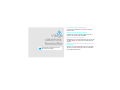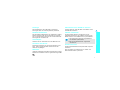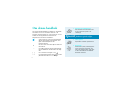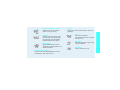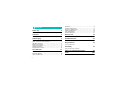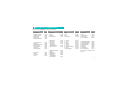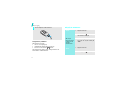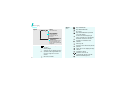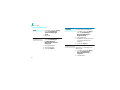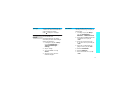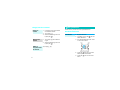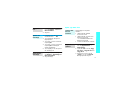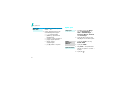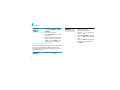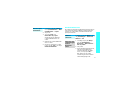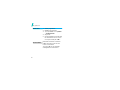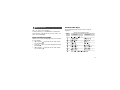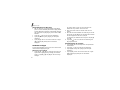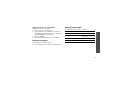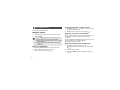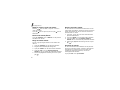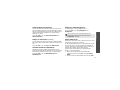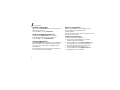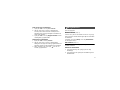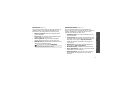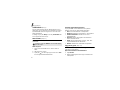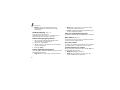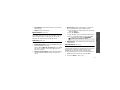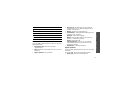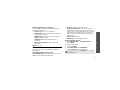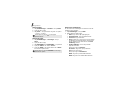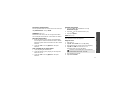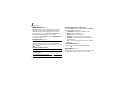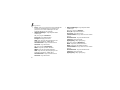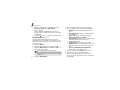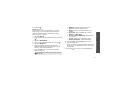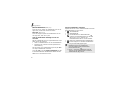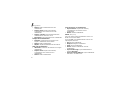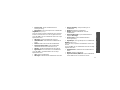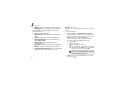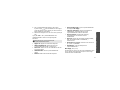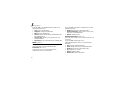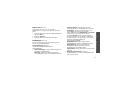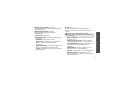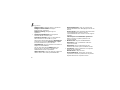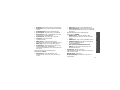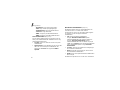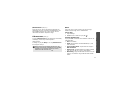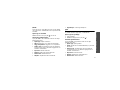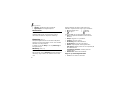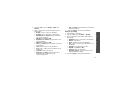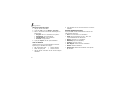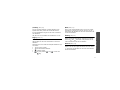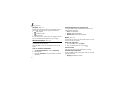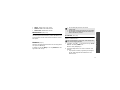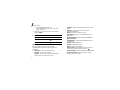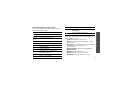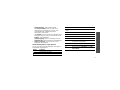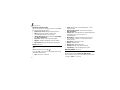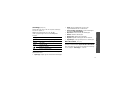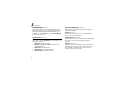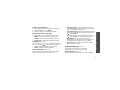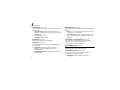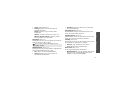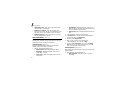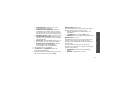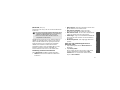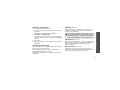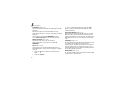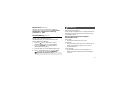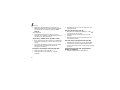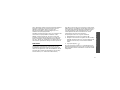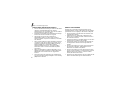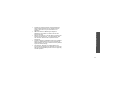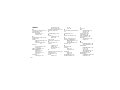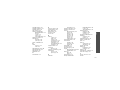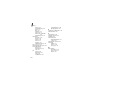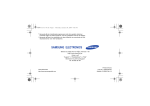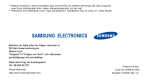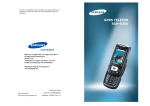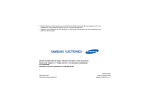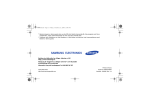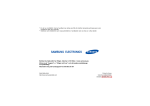Download Samsung SGH-E340 Bruksanvisning
Transcript
* En del av innehållet i denna handbok kan skilja sig från din telefon beroende på mjukvaran som installerats eller din operatör. * Telefonen och tillbehören som visas på bilderna i handboken kan se olika ut i olika länder. Behöver du hjälp eller har frågor, hänvisar vi till http://www.samsung.se. Klicka in på "Support"=>"Frågor och Svar" och välj sedan produktgrupp och produkttyp Alternativt ring vår kundsupport Tel: 08-585 36 787 World Wide Web http://www.samsungmobile.com Printed in Korea Code No.:GH68-07083A Swedish. 08/2005. Rev 1.0 SGH-E340E Användarhandbok Säkerhet på vägen i första hand Använd inte mobiltelefonen när du kör. Parkera fordonet först. Stäng av telefonen när du tankar Viktiga säkerhetsföreskrifter Att bortse från föreskrifterna kan vara både riskfyllt och olagligt. Använd inte telefonen på bensinstationer eller i närheten av bränsle eller kemikalier. Stäng av telefonen i flygplan Mobiltelefoner kan orsaka elektriska störningar. Det är både olagligt och riskfyllt att använda dem på flygplan. Stäng av telefonen i närheten av medicinsk utrustning. Sjukhus och andra vårdinrättningar kan använda utrustning som är känslig för externa radiovågor. Följ lokala bestämmelser. Håll telefonen utom räckhåll för små barn. Alla mobiltelefoner kan påverkas av elektriska störningar vilket kan inverka på deras prestanda. Förvara telefonen med alla delar och tillbehör utom räckhåll från små barn. Särskilda bestämmelser Tillbehör och batterier Följ alla lokala bestämmelser för mobiltelefoni. Stäng alltid av telefonen där det är förbjudet att använda den och på alla platser där den kan orsaka elektriska störningar eller innebära risk. Använd endast tillbehör och batterier som är godkända av Samsung. Ej godkänd utrustning kan skada telefonen och medföra risk för personskador. Vattentålighet Telefonen är inte vattentät. Se till att hålla den torr. Använd den med förnuft Använd bara telefonen för normal användning (mot örat). Undvik onödig kontakt med antennen när telefonen är påslagen. Nödsamtal Uppge all nödvändig information så exakt som möjligt. Avsluta inte samtalet innan du uppmanas att göra det . Viktiga säkerhetsföreskrifter Störningar • Att använda icke Samsung originalbatterier kan medföra explosionsrisk. • Återvinn använda batterier enligt lokala instruktioner. Kvalificerad service Endast specialutbildad servicepersonal får reparera telefonen. Mer information om säkerhet finns i "Hälso- och säkerhetsinformation" på sid 93. 1 Om denna handbok • Den här användarhandboken innehåller en kortfattad information om hur du använder telefonen. Läs avsnitten "Komma igång" och "Fler funktioner" om du snabbt vill lära dig telefonens basfunktioner. Följande ikoner används i handboken: Anger att du bör vara extra uppmärksam på den efterföljande informationen som gäller säkerhetsaspekter eller telefonfunktioner. Det finns mer information på den sida som hänvisas till. Du måste använda navigeringsknapparna för att bläddra till rätt alternativ och välja det. → [ ] < > 2 En av telefonens knappar. T ex [ ] En programstyrd knapp vars funktion visas på telefonens skärm. T ex <Meny> Kamera och videokamera Med telefonens kameramodul kan du ta en bild eller spela in ett videoklipp. Special funktioner på din telefon • MP3-spelare Spela MP3-musikfiler på telefonen. • Bluetooth Skicka foton, bilder, videoklipp eller annan personlig information och anslut till andra enheter med hjälp av den kostnadsfria och trådlösa Bluetooth-tekniken. Bli personlig med ett foto-ID Telefonen visar ett foto på den person som ringer till dig. • Visitkort Skapa visitkort med ditt nummer och profil. När du presenterar dig för andra kan du använda detta bekväma elektroniska visitkort. • • WAP Browser Öppna trådlöst Internet och få tillgång till en rad olika tjänster och aktuell information. • E-post Skicka och ta emot e-post med bild-, video- och ljudbilagor. • Java Spela Java™-baserade förprogrammerade spel och hämta fler när du vill. • Kalender Håll reda på din planering per dag, vecka och månad. • Röstmemo Spela in memon och ljud. Special funktioner på din telefon • Bildmeddelande (MMS) Skicka och ta emot bildmeddelanden som kan innehålla text, bild, video och ljud. 3 Innehåll Packa upp 6 Kontrollera att allt är med Telefonen 6 Knappar, funktioner och platser Komma igång 16 17 18 19 20 21 Skriva in text 23 ABC-, T9-, siffer- och symbolläge 7 Samtalsfunktioner Första stegen för att använda telefonen Avancerade samtalsfunktioner Sätta i kortet och ladda telefonen............................. 7 Slå på/av telefonen ................................................ 8 Knappar och display ............................................... 9 Välja menyfunktioner ........................................... 11 Anpassa telefonen................................................ 12 Ringa/besvara samtal ........................................... 14 Menyfunktioner Fler funktioner Hälso- och säkerhetsinformation 14 Starta kamera, musik och andra specialfunktioner Använda kameran ................................................ 14 Spela upp MP3-filer .............................................. 15 4 Spela spel ........................................................... Använda telefonboken .......................................... Navigera i WAP Browser ........................................ Sända meddelanden ............................................. Visa meddelanden ................................................ Använda Bluetooth ............................................... 26 31 Alla menyalternativ Felsökning 91 Hjälp och personlig assistans Index 93 100 Översikt över menyfunktioner I viloläge: Tryck på <Meny> för att öppna menyläget. 1 Samtalslista 3 Applikationer (forts) 1 2 3 4 5 6 7 sid 31 sid 31 sid 32 sid 32 sid 32 sid 32 sid 33 sid 33 2 Telefonbok sid 34 1 Sök kontakt sid 34 sid 34 2 Lägg till ny post 3 Grupper sid 35 4 Snabbuppringning sid 36 sid 36 5 Mitt visitkort 6 Egna nummer sid 37 7 Hantering sid 37 sid 37 8 Tjänstnummer* 3 Applikationer sid 38 1 MP3-spelare sid 38 sid 40 2 Röstmemo 3 JAVA sid 41 4 Världstid sid 43 sid 43 5 Larm 6 Kalkylator 7 Omvandlare 8 Timer 9 Stoppur 10 SIM Tjänster* Alla samtal Ringda samtal Mottagna samtal Missade samtal Radera alla Samtalstid Samtalskostnader* 4 WAP Browser 1 2 3 4 5 Startsida URL Bokmärken Gå till URL Töm cache Streaminginställningar 6 Profilinställningar 7 Aktuell profil 5 1 2 3 4 5 6 sid 44 sid 44 sid 45 sid 45 sid 45 sid 46 sid 46 sid 46 sid 47 sid 47 sid 47 sid 47 sid 49 Meddelanden sid 49 Skapa sid 49 Mina meddelanden sid 52 Mallar sid 58 Radera alla sid 59 Inställningar sid 59 Broadcastsid 64 meddelanden 7 Minnesstatus 6 Filhanteraren sid 65 sid 65 sid 66 sid 67 sid 67 sid 68 7 Planering sid 68 1 Månadsvy sid 68 sid 71 2 Veckovy 3 Dagvy sid 71 4 Möte sid 71 sid 71 5 Årsdag 6 Diverse sid 71 7 Att göra sid 72 8 Missade händelser sid 72 9 Memo sid 72 10 Minnesstatus sid 73 Bilder Videoklipp Musik Ljud Minnesstatus 8 Kamera sid 73 sid 73 sid 76 sid 78 sid 78 sid 79 sid 79 9 Inställningar sid 80 1 Tid & datum sid 80 2 Telefoninställningar sid 80 3 Displayinställningar sid 81 4 Ljudinställningar sid 82 5 Nätverkstjänster sid 84 6 Bluetooth sid 87 7 Säkerhet sid 89 8 Minnesstatus sid 91 9 Grundinställning sid 91 1 2 3 4 5 6 Ta ett foto Spela in video Foton Mitt fotoalbum Videoklipp Mitt videoalbum * Visas endast om det stöds av ditt SIM-kort. sid 65 5 Packa upp Telefonen Kontrollera att allt är med Knappar, funktioner och platser Hörlur Telefon Reseadapter Display Kamera Batteri Användarhandbok Du kan inhandla olika tillbehör hos din lokala Samsung-återförsäljare. Vilka artiklar som medföljer telefonen och vilka tillbehör som finns hos din Samsungåterförsäljare kan variera mellan olika länder och telefonoperatörer. 6 Programstyrd knapp (vänster) Volymknappar Uppringningsknapp Navigeringsknappar (Upp/Ned/ Vänster/Höger) WAP/ Bekräfta-knapp Programstyrd knapp (höger) Strömbrytare på/ av / knapp lämna meny Alfanumeriska knappar Korrigera Specialfunktions knappar Mikrofon Uttag för headset Yttre display Komma igång 3 Sätt i batteriet. 5 Anslut adaptern till ett vanligt vägguttag. 6 Ta bort laddaren från vägguttaget när telefonen är fulladdad. Första stegen för att använda telefonen 4 Anslut reseadaptern till telefonen. Sätta i SIM-kortet När du tecknar ett mobiltelefonabonnemang får du ett SIM-kort till telefonen. Det är laddat med information om ditt abonnemang, t ex PIN-kod och tillgängliga tilläggstjänster. Sätta i kortet och ladda telefonen 1 Ta bort batteriet. Stäng av telefonen, om den är på, genom att hålla knappen [ ] nedtryckt. 2 Sätt i SIM-kortet. Kontrollera att de guldfärgade kontakterna på kortet är vända mot telefonen. 7 Komma igång 7 Ta bort adaptern från telefonen. Slå på/av telefonen Slå på 1. Öppna telefonen. 2. Håll knappen [ ] nedtryckt tills telefonen slås på. Svagt batteri, indikator När batteriet är svagt: • hörs en varningssignal, • meddelandet "Batteri lågt" visas och • ikonen för tomt batteri blinkar. Om batteriet blir alltför svagt stängs telefonen av automatiskt. Ladda batteriet. 8 Slå inte på telefonen där det är förbjudet att använda mobiltelefoner. 3. Om du tillfrågas om PIN skriver du in det och trycker sedan på <OK>. Slå av 1. Öppna telefonen. 2. Håll knappen [ ] nedtryckt. Knappar och display Utföra de funktioner som anges på displayens nedersta textrad. I viloläge: Öppna favoritmenyns alternativ direkt. • Upp: Kamera • Vänster/Höger/Ned: Dina favoritmenyersid 80 I menyläge: Bläddra igenom menyalternativen. Skriva in siffror, bokstäver och vissa specialtecken. I viloläge: När du håller knappen [1] nedtryckt kopplas du upp mot din röstpostserver. Håll [0] nedtryckt för att ringa ett utlandssamtal. I viloläge: WAP Browser (Wireless Application Protocol) öppnas. I menyläge: Välja den markerade menyn. Skriva in specialtecken. Håll [ ] nedtryckt för att aktivera eller deaktivera Tystläget. Håll [ ] nedtryckt för att infoga en paus. Ta bort tecken från displayen. Ringa upp eller besvara ett samtal. I viloläge: Hämta det senast slagna, missade eller mottagna numret. Komma igång Avsluta ett samtal. Håll knappen nedtryckt för att slå på eller stänga av telefonen. I menyläge: Avbryta inmatningen och gå tillbaka till viloläget. (på vänster sida) Ställa in telefonens volym. I viloläge: När telefonen är öppen justerar du volymen på knappljudet. När telefonen är stängd aktiveras bakgrundsbelysningen. 9 Komma igång Display Layout Ikoner Visar olika ikoner. Text och grafik Visar meddelanden, instruktioner och information som du skriver in. Meny Ikoner Namn Informationsområde för de programstyrda funktionerna Visar vilka funktioner som för närvarande hör ihop med de två programstyrda knapparna. Styrkan på den mottagna signalen Samtal pågår Visas när du är utanför din egen operatörs täckningsområde och inte kan ringa eller ta emot samtal Ett larm är inställt 10 Ikoner Nytt meddelande (forts) Nytt bildmeddelande Ny e-post Nytt röstmeddelande (används inte i alla länder) Funktionen Vidarekoppling är aktiv (används inte i alla länder) Bluetooth-funktionen är aktiv Ansluten till handsfree eller headset Roaming-nät Hemzon, om du abonnerar på den tjänsten Visas när du har tillgång till Edge nätverk. Tystläget är aktivt Telefonen vibrerar vid inkommande samtalsid 83 Batteriets laddningsnivå Välja menyfunktioner Meny Välja alternativ 1. Tryck på lämplig programstyrd knapp. 2. Tryck på navigeringsknapparna för att flytta till nästa eller föregående alternativ. Komma igång Använda de De programstyrda knapparnas programstyrda funktion varierar beroende på vilken telefonfunktion som är knapparna aktiv. Texten på displayens nedersta rad, strax ovanför varje knapp, visar den aktuella funktionen. 3. Tryck på <Välj> eller [ ] för att välja funktionen som visas eller det markerade alternativet. Namn 4. Avsluta på något av följande sätt. • Tryck på <Åter> eller [C] om du vill gå en nivå uppåt i menystrukturen. • Tryck på [ ] om du vill återgå till viloläget. Tryck på den vänstra programstyrda knappen för att öppna huvudmenyn. Tryck på den högra programstyrda knappen för att öppna Sök kontakt i menyn Telefonbok. Använda genvägar Tryck på den sifferknapp som motsvarar det alternativ som du ska välja. 11 Komma igång Anpassa telefonen Språk 1. I viloläge: Tryck på <Meny> och välj Inställningar → Telefoninställningar → Språk. Bakgrundsbild i viloläge 1. I viloläge: Tryck på <Meny> och välj Inställningar → Displayinställningar → Bakgrundsbild. 2. Välj språk. Ringsignal 2. Välj bildkategori. 1. I viloläge: Tryck på <Meny> och välj Inställningar → Ljudinställningar → Inkommande samtal → Ringsignal. 2. Välj signalkategori. 3. Välj signalmelodi. 4. Tryck på <Spara>. Du kan välja vilken bakgrundsbild som ska visas på viloskärmen. 3. Bläddra till en bild genom att trycka på [Vänster] eller [Höger]. 4. Tryck på <Spara>. Färgtema Du kan byta färg på displayens olika delar, t ex namnlister och markeringar. 1. I viloläge: Tryck på <Meny> och välj Inställningar → Displayinställningar → Färgtema. 2. Välj färgtema. 12 Tystläge Du kan växla till Tystläge för att undvika att störa andra människor med ljud från din telefon. Genvägar till menyer Vänster-, höger och nedknappen kan användas som genvägsknappar för att öppna vissa menyer direkt från viloläget. Ändra genvägsmeny: 1. I viloläge: Tryck på <Meny> och välj Inställningar → Telefoninställningar → Genväg. 2. Välj en knapp. 3. Tryck på <Val> och välj Ändra. 4. Välj den menyn som ska tilldelas knappen. Du kan skydda telefonen mot obehörig användning med hjälp av ett lösenord. 1. I viloläge: Tryck på <Meny> och välj Inställningar → Säkerhet → Ändra lösenord. 2. Ange det förinställda lösenordet "00000000" och tryck på <OK>. Komma igång Håll [ ] nedtryckt i viloläget. Telefonlås 3. Ange ett nytt lösenord med 4 - 8 siffror och tryck sedan på <OK>. 4. Skriv det nya lösenordet en gång till och tryck på <OK>. 5. Markera Telefonlås. 6. Markera Aktivera. 7. Skriv lösenordet och tryck på <OK>. 13 Ringa/besvara samtal Ringa ett samtal Fler funktioner 1. I viloläge: Ange riktnummer och telefonnummer. 2. Tryck på [ ]. 3. Avsluta samtalet genom att trycka på [ ]. Besvara ett samtal 1. Tryck på [ ringer. ] när telefonen Starta kamera, musik och andra specialfunktioner Använda kameran Ta ett foto 1. Öppna telefonen. 2. I viloläge: Tryck på [ starta kameran. ] för att 3. Vrid kameraobjektivet och rikta in det mot motivet. 2. Avsluta samtalet genom att trycka på [ ]. Tryck på [ / ]. Ställa in volymen under ett samtal 4. Tryck på [ ] för att ta ett foto. Fotot sparas automatiskt. 5. Tryck på [ ] om du vill ta fler foton. 14 Titta på ett foto 1. I viloläge: Tryck på <Meny> och välj Kamera→ Foton eller Mitt fotoalbum. Spela in ett videoklipp 1. I viloläge: Tryck på [ starta kameran. Kopiera MP3filer till telefonen ] för att Använd någon av följande metoder: • Ladda ned från trådlöst Internetsid 46 • Ladda ned från en dator med Samsung PC Studio i användarhandboken för Samsung PC Studio • Ta emot via Bluetoothsid 89 2. Tryck på [1] för att byta till läget Spela in. 3. Tryck på [ ] när du vill starta inspelningen. 4. Tryck på [ ] när du vill avsluta inspelningen. Videoklippet sparas automatiskt. Spela upp ett videoklipp Skapa en spellista Fler funktioner 2. Välj foto. Spela upp MP3-filer 1. I viloläge: Tryck på <Meny> och välj Applikationer → MP3-spelare. 5. Tryck på [C] om du vill spela in ett videoklipp till. 2. Tryck på <Val> och välj Lägg till i lista → Lägg till alla eller Lägg till fil. 1. I Viloläge: Tryck på <Meny> och välj Kamera → Videoklipp eller Mitt videoalbum. 2. Välj videoklipp. 3. Markera en fil och tryck på <Ange> om du vill Lägg till fil. Upprepa från steg 2. 15 Fler funktioner Spela upp MP3-filer 1. Tryck på [ ] på MP3-spelarens skärm. 2. Under uppspelningen kan du använda följande knappar: • [ ]: pausa/fortsätta. • [Vänster]: gå tillbaka till föregående fil. • [Höger]: hoppa till nästa fil. • [Upp]: öppna spellistan. • [Ned]: stoppa uppspelningen. • [ / ]: ställa in volymen. Spela spel Välja spel 1. I viloläge: Tryck på <Meny> och välj Applikationer → JAVA → Nedladdningar → Forgotten Warrior, Freekick eller Arch Angel. 2. Tryck på valfri knapp en eller två gånger för att starta spelet. Spela Forgotten Warrior Spela Freekick 1. Tryck på <PLAY> och välj START GAME. 2. Tryck på <SKIP>. 1. Välj Game → och spelmod för lag eller en spelare → a team → a player. 2. Tryck på [ ]. 16 Spela Arch Angel På SIM-kortet 2. Tryck på <NEXT>, <PLAY> och sedan <NEXT> tills spelet startar eller <SKIP> för att starta spelet direkt. 1. I viloläge: Skriv telefonnumret och tryck på <Spara>. 2. Välj SIM. 3. Skriv namnet. 3. Tryck på <START>. 4. Tryck på [ ] för att spara posten. Använda telefonboken Lägga till en post I telefonminnet 1. I viloläge: Skriv telefonnumret och tryck på <Spara>. 2. Välj Telefon → typ av nummer. 3. Ange informationen för posten: Efternamn, Förnamn, Mobil, Hem, Kontor, Fax, Annat, E-post, Foto ID, Melodi, Grupper och Memo. Fler funktioner 1. Välj NEW GAME → spelmod. Söka en post 1. I viloläge: Tryck på <Namn>. 2. Välj post. 3. Välj nummer och tryck på [ om du vill ringa upp eller <Val> om du vill välja alternativ. ] 4. Tryck på [ ] för att spara posten. 17 Fler funktioner Skapa och sända ett visitkort 1. I viloläge: Tryck på <Meny> och välj Telefonbok → Mitt visitkort. • 3. Tryck på <Spara> för att spara visitkortet. Tryck på < objekt. • Tryck på <Föregåe> eller [C] om du vill återgå till föregående sida. • Tryck på <Meny> för att välja alternativ i WAP Browser och välj Meny. Navigera i WAP Browser Med den inbyggda WAP Browser (Wireless Applictaion Protocol) får du tillgång till trådlöst Internet med aktuella tjänster och senaste information och du kan också ladda ned filer. 18 Bläddra mellan olika objekt i WAP Browser med navigeringsknapparna. 2. Ange din information. 4. Om du vill skicka visitkortet till andra personer trycker du på <Val> och väljer Sänd → den sändmetod du vill använda. Starta WAP Browser Navigera i WAP • Browser I viloläge: Tryck på [ ]. > för att välja ett Sända meddelanden 4. Välj Bild & video eller Ljud och lägg till en mediafil. Sända ett text- 1. I viloläge: Tryck på <Meny> och välj Meddelanden → meddelande Skapa → Textmeddelande. (SMS) 2. Skriv meddelandetexten. 6. Skriv in meddelandetexten och tryck på [ ]. 3. Tryck på [ ]. 7. Tryck på <Val> och välj Sänd. 4. Ange mottagarnas nummer. 8. Ange mottagarnas nummer. 5. Tryck på [ ] när du vill sända iväg meddelandet. 9. Tryck på [ ] när du vill sända iväg meddelandet. 1. I viloläge: Tryck på <Meny> och välj Meddelanden → Skapa→ Bildmeddelande. Sända ett e-postmeddelande Fler funktioner Sända ett bildmeddelande (MMS) 5. Välj Meddelande. 1. I viloläge: Tryck på <Meny> och välj Meddelanden → Skapa → E-post. 2. Välj Rubrik. 2. Välj Rubrik. 3. Skriv rubriken för meddelandet och tryck på [ ]. 3. Skriv rubriken för e-postmeddelandet och tryck på [ ]. 4. Välj Meddelande. 5. Skriv e-postmeddelandets text och tryck på [ ]. 19 Fler funktioner Sända ett e-postmeddelande 6. Välj Bifoga fil. I Inkomna: (forts) 7. Lägg till bild-, video-, musikeller ljudfiler. 8. Tryck på <Val> och välj Sänd. 1. I viloläge: Tryck på <Meny> och välj Meddelanden → Mina meddelanden → Inkomna. 2. Välj meddelande. 9. Ange e-postadresserna. 10. Tryck på [ ] för att skicka e-postmeddelandet. Visa meddelanden Visa ett textmeddelande Visa ett bildmeddelande När ett förhandsmeddelande visas: 1. Tryck på <Se>. 2. Tryck på <Val> och välj Hämta meddelande. När ett förhandsmeddelande visas: 3. Välj meddelande i Inkomna. 1. Tryck på <Se>. I Inkomna: 2. Välj meddelande i Inkomna. 1. I viloläge: Tryck på <Meny> och välj Meddelanden → Mina meddelanden → Inkomna. 2. Välj bildmeddelande. 20 - Visa ett e-post- 1. I viloläge: Tryck på <Meny> och välj Meddelanden → Mina meddelande meddelanden → E-post. 3. Tryck på <Välj> när Kontrollera ny e-post markerats för att hämta ett e-postmeddelande eller en rubrik. 4. Markera ett e-postmeddelande eller en rubrik. 5. Om du har markerat en rubrik trycker du på <Val> och väljer Hämta meddelande. Din telefon är försedd med Bluetooth-teknik så att du kan ansluta din telefon trådlöst till andra Bluetoothenheter och utbyta data, använda handsfree eller fjärrstyra telefonen. Aktivera Bluetooth I viloläge: Tryck på <Meny> och välj Inställningar → Bluetooth → Aktivera → På. Fler funktioner 2. Välj konto. Använda Bluetooth Söka efter och 1. I viloläge: Tryck på <Meny> och välj Inställningar → sammankoppla Bluetooth → Mina enheter → med en Sök ny enhet. Bluetoothenhet 2. Välj enhet. 3. Ange din PIN-kod för Bluetooth, eller den andra Bluetoothenhetens PIN-kod om sådan finns, och tryck på <OK>. När ägaren till den andra enheten anger samma kod är sammankopplingen klar. 21 Fler funktioner Sända data 1. Starta programmet. 2. Bläddra fram objektet. 3. Tryck på <Val> och välj Sänd → via Bluetooth. 4. Välj enhet. 5. Om du tillfrågas om din PIN-kod för Bluetooth skriver du in den och trycker sedan på <OK>. Ta emot data Bluetooth-funktionen i telefonen måste vara aktiv för att du ska kunna ta emot data. Tryck på <Ja> för att bekräfta mottagandet om det behövs. 22 Skriva in text ABC-, T9-, siffer- och symbolläge I vissa funktioner, t ex meddelanden, telefonboken eller kalendern, går det att skriva in text i ABC-, T9-, siffer- eller symbolläget. Använda ABC-läget Tryck på lämplig knapp tills rätt tecken visas på displayen. Knapp Tecken i den ordning de visas Versaler Gemener Byta textinmatningsläge Indikatorn för textinmatningsläge visas när markören är i ett textfält. • Håll knappen [ ] nedtryckt för att växla mellan T9- och ABC-läget. • Tryck på [ ] när du vill ändra skiftläge eller byta till sifferläge. • Håll knappen [ ] nedtryckt för att växla mellan T9- och ABC-läget. 23 Skriva in text Användningstips för ABC-läget • När du vill skriva in samma bokstav två gånger (eller en annan bokstav på samma knapp) väntar du bara så flyttas markören automatiskt åt höger eller så trycker du på [Höger]. Skriv sedan nästa bokstav. • Tryck på [ ] när du vill skriva ett blanksteg. • Tryck på [Vänster] eller [Höger] för att flytta markören. • Tryck på [C] när du vill ta bort tecken ett i taget. Håll knappen [C] nedtryckt för att radera displayen. Använda T9-läget I textinmatningsläget T9 kan du skriva in alla tecken med enstaka knapptryckningar. Skriva in ord i T9-läget 1. Tryck på [2] - [9] när du vill börja skriva ett ord. Tryck bara en gång på varje knapp per bokstav. Tryck t ex på [4], [3] och [5] för att skriva Hej i T9-läget. 24 T9 gissar vilket ord du vill skriva och det kan ändras för varje tecken som du skriver. 2. Skriv hela ordet innan du ändrar eller tar bort tecken. 3. Om rätt ord visas fortsätter du med steg 4. I annat fall trycker du på [0] för att visa alternativa ordval för de knappar som du har tryckt på. Till exempel, för både Ge och Id trycker du på [4] och [3]. 4. Tryck på [ ] när du vill skriva ett blanksteg och börja på nästa ord. Användningstips för T9-läget • Tryck på [1] för att skriva punkter och apostrofer automatiskt. • Tryck på [ ] när du vill skriva ett blanksteg. • Tryck på [Vänster] eller [Höger] för att flytta markören. • Tryck på [C] när du vill ta bort tecken ett i taget. Håll knappen [C] nedtryckt för att radera displayen. Använda sifferläget Använda symbolläget I symbolläget kan du skriva in symboler. För att... Tryck på… visa fler symboler [Upp] eller [Ned]. välja en symbol motsvarande sifferknapp. ta bort inmatade symboler [C]. infoga symboler <OK>. Skriva in text Lägga till ett nytt ord i T9-ordboken Funktionen finns inte i alla språk. 1. Skriv ordet som du vill lägga till. 2. Tryck på [0] för att visa alternativa ord för dina knapptryckningar. När det inte finns fler alternativa ord visas Stava på nedersta raden. 3. Tryck på <Stava>. 4. Skriv ditt ord i ABC-läget och tryck på <OK>. I sifferläget kan du skriva in siffror. Tryck på knapparna med de siffror som ska skrivas in. 25 Samtalsfunktioner Avancerade samtalsfunktioner Ringa ett samtal 1. I viloläge: Ange riktnummer och telefonnummer. 2. Tryck på [ ]. • Tryck på [C]för att radera den sista siffran eller håll [C] nedtryckt för att radera alla tecken i fönstret. Du kan flytta markören om du vill ändra en felaktig siffra. • Håll [ ] nedtryckt för att infoga ett blanksteg mellan siffror. Ringa ett utlandssamtal 1. I viloläge: Håll [0] nedtryckt. Tecknet + visas. 2. Skriv in landsnumret, riktnumret och telefonnumret och tryck på [ ]. 26 Återuppringning av de senaste numren 1. I viloläge: Tryck på [ ] för att visa en lista med de senaste numren. 2. Bläddra till rätt nummer och tryck på [ ]. Ringa upp ett nummer i telefonboken När du har sparat ett nummer i telefonboken kan du ringa numret genom att välja det i Telefonbok. sid 34 Du kan också ange snabbuppringningsnummer för de mest använda numren med funktionen Snabbuppringning.sid 36 Ringa upp telefonnummer på SIM-kortet 1. I viloläge: Ange platsnumret för det telefonnummer du vill ringa upp och tryck sedan på [ ]. 2. Sök efter rätt nummer. 3. Tryck på <Slå nr.> eller [ ] för att ringa upp numret. Avsluta ett samtal Stäng telefonen eller tryck på [ ]. När någon ringer upp dig, ringer telefonen och bilden för inkommande samtal visas. Tryck på <Svara> eller [ ] för att besvara samtalet. Tips för att besvara samtal • När Svar valfri knapp på menyn Extra inställningar är aktivt kan du trycka på valfri knapp, utom <Avvisa> och [ ].sid 81 • När Aktiv lucka på menyn Extra inställningar är aktivt behöver du bara öppna telefonen.sid 81 • Tryck på <Avvisa> eller [ ] om du inte vill svara. Använda headset Använd headsetet om du vill ringa upp eller besvara samtal utan att hålla i telefonen. Anslut headsetet till uttaget på telefonens högra sida. Knapparna på headsetet fungerar på följande sätt: För att... Tryck på… ringa upp det senaste samtalet igen två gånger och håll knappen nedtryckt. besvara ett samtal knappen. avsluta ett samtal knappen. Visa missade samtal Alternativ under ett samtal Om du har missat samtal visar displayen hur många samtal du har missat. 1. Tryck på <Se>. Du kan använda ett antal funktioner under ett samtal. Samtalsfunktioner Besvara ett samtal 2. Bläddra igenom de missade samtalen om det behövs. 3. Tryck på [ ] för att ringa upp numret. 27 Samtalsfunktioner Ställa in volymen under ett samtal Besvara ett andra samtal Använd [ / ] till att ställa in volymen i hörluren under ett samtal. Du kan besvara ett inkommande samtal även om du redan pratar med någon i telefonen om den funktionen stöds i ditt nätverk och du har aktiverat funktionen Samtal väntar.sid 85 1. Tryck på [ ] för att svara. Det första samtalet parkeras automatiskt. 2. Tryck på <Växla> för att växla mellan samtalen. 3. Tryck på <Val> och välj Avsluta parkerat samtal när du vill avsluta det parkerade samtalet. 4. Avsluta det pågående samtalet genom att trycka på [ ]. Tryck på [ ] för att höja volymen och på [ ] för att sänka den. Parkera ett samtal/Återta Tryck på <Parkera> eller <Återta> för att parkera eller återta ett samtal. Ringa ett andra samtal Du kan ringa ytterligare samtal om det stöds i ditt nätverk. 1. Tryck på <Parkera> för att parkera samtalet. 2. Ring det andra samtalet på vanligt sätt. 3. Tryck på <Växla> för att växla mellan samtalen. 4. Tryck på <Val> och välj Avsluta parkerat samtal när du vill avsluta det parkerade samtalet. 5. Avsluta det pågående samtalet genom att trycka på [ ]. 28 Överföra ett samtal Du kan överföra det aktiva samtalet till ett parkerat samtal om funktionen stöds i nätverket. Med det här alternativet kan två personer som du talar med fortsätta att prata med varandra, men du blir bortkopplad från samtalet. Tryck på <Val> och välj Överföra. Stänga av/sända knapptoner Du kan använda ett Bluetooth-headset (tillval) om du vill kunna prata i telefonen utan att hålla den mot örat. När du vill använda den här funktionen måste du först registrera Bluetooth-headsetet och ansluta det till telefonen.sid 87 Du kan stänga av och på knapptonerna. Tryck på <Val> och välj Växla till headset eller Växla till telefon. Tryck på <Val> och välj Ej knappton eller Knapptoner. För att kommunicera med telefonsvarare och datoriserade telefonväxlar måste alternativet Knapptoner vara valt. Stänga av mikrofonen (Tystläge) Sända DTMF-toner Du kan stänga av telefonens mikrofon tillfälligt så att den person som du talar med i telefonen inte kan höra dig. DTMF-toner (Dual tone multi-frequency) är toner som används för uppringning i telefoner. Tryck på <Val> och välj Tyst eller Mikrofon på. Använda funktionen Röstskärpa Med denna funktion reduceras störande brus och ljudkvaliteten ökas så att personen som du pratar med kan höra dig tydligt även om du är i en bullrig miljö. Tryck på <Val> och välj Röstskärpa på eller Röstskärpa av. Samtalsfunktioner Använda Bluetooth-headset Du kan sända DTMF-tonerna i en följd efter att du har skrivit in de siffror som ska sändas eller hämtat ett nummer från listan i telefonboken. Denna funktion är praktisk att använda när ett lösenord eller kontonummer ska sändas till ett automatiserat system, t ex en banktjänst. 1. När du är ansluten till det automatiserade systemet trycker du på <Val> och väljer Sänd DTMF. 2. Ange numret som ska sändas och tryck på <OK>. 29 Samtalsfunktioner Använda telefonboken Ringa ett gruppsamtal Öppna menyn Telefonbok om du vill söka efter eller spara poster.sid 34 Med den här funktionen kan så många som sex personer delta i ett gruppsamtal, eller konferenssamtal. Tryck på <Val> och välj Telefonbok. Använda meddelandefunktionen Öppna menyn Meddelanden när du vill läsa inkommande meddelanden eller sända nya. Tryck på <Val> och välj Meddelande. Använda SIM-tjänster Menyn SIM Tjänster är tillgänglig om du använder ett SIM-kort i telefonen. Ett SIM-kort erbjuder tjänster som t ex nyheter, väder, sport, underhållning och GPS-tjänster. Mer information finns i anvisningarna till SIM-kortet. Du kan också kontakta din operatör. 30 Den här funktionen måste stödas i ditt nätverk för att den ska gå att använda. Upprätta ett gruppsamtal 1. Ring upp den första deltagaren. 2. Ring upp den andra deltagaren. Det första samtalet parkeras automatiskt. 3. Tryck på <Val> och välj Koppla samman. Den första deltagaren är nu med i gruppsamtalet. 4. Ring upp ytterligare personer eller besvara inkommande samtal om det behövs. 5. Tryck på <Val> och välj Koppla samman. 6. Upprepa steg 4 och 5 vid behov. Tala privat med en deltagare 1. Tryck på <Val> och välj sedan Privat. 2. Välj ett namn eller nummer i deltagarlistan. Du kan prata enskilt med den valda personen samtidigt som de övriga deltagarna fortsätter att prata med varandra. 3. Tryck på <Val> och välj Koppla samman när du vill återgå till gruppsamtalet. Koppla bort en deltagare 1. Tryck på <Val> och välj Ta bort. 2. Välj ett namn eller nummer i deltagarlistan. Deltagaren har tagits bort från gruppsamtalet men samtalet med de övriga deltagarna kan fortsätta. 3. Stäng telefonen eller tryck på [ ] när du vill avsluta gruppsamtalet. Menyfunktioner Alla menyalternativ Samtalslista (Meny 1) I denna meny kan du se samtal som du har ringt upp, tagit emot eller missat samt längden på och kostnaden för samtalen. I viloläge: Tryck på <Meny> och välj Samtalslista för att öppna menyn. Alla samtal (Meny 1.1) Menyn visar de senaste ringda, mottagna eller missade samtalen. Hämta en samtalslista 1. Tryck på [Vänster] eller [Höger] för att välja samtalstyp. 2. Tryck på [Upp] eller [Ned] för att bläddra igenom samtalslistan. 31 Menyfunktioner 3. Tryck på [ ] om du vill granska samtalsinformation eller [ ] ringa upp ett nummer. Använda alternativ för samtalslistan Tryck på <Val> när samtalslistan visas för att välja följande alternativ: • Detaljer: Visa information om det markerade samtalet. • Ring tillbaka: Ringa upp numret. • Klistra in: Klistra in numret på den normala uppringningsskärmen. • Sänd meddelande: Sända ett text- eller bildmeddelande. • Radera: Radera den markerade posten. • Radera alla: Radera alla samtalsposter. Ringda samtal (Meny 1.2) I denna meny visas de senaste samtalen som du har ringt. 32 Mottagna samtal (Meny 1.3) I denna meny visas de senaste samtalen som du har tagit emot. Missade samtal (Meny 1.4) I den här menyn visas de senaste samtalen som du inte har besvarat. Radera alla (Meny 1.5) Använd den här menyn till att radera alla poster av en viss samtalstyp. 1. Tryck på [ ] för att markera samtalstyp(-erna) som ska raderas. 2. Tryck på <Radera>. 3. Tryck på <Ja> för att bekräfta raderingen. Den här nätverksfunktionen visar kostnaden för samtal. Denna meny kan endast väljas om funktionen stöds av ditt SIM-kort. Observera att den inte är avsedd att användas för fakturering. • Samtalskostnad: Kontrollera kostnaden för det senaste samtalet. • Total kostnad: Kontrollera total kostnad för alla samtal. Om totala kostnaden överstiger maximala kostnaden som angetts i Ange maxkostnad måste räkneverket nollställas innan det går att ringa på nytt. • Maxkostnad: Kontrollera maxkostnadsgränsen som angetts i Ange maxkostnad. • Nollställ räknare: Nollställa kostnadsräknarna. • Ange maxkostnad: Ange den maximala kostnad som godkänns för dina samtal. • Debiteringstariff: Ange det pris per enhet som ska användas när kostnaden för dina samtal beräknas. Lösenordet är förinställt på 00000000. Lösenordet kan ändras.sid 90 Samtalslista (Meny 1) Samtalskostnader (Meny 1.7) I denna meny visas tidslogg för alla inkommande och utgående samtal. Den verkliga tidsåtgången som faktureras av din nätoperatör kan vara en annan. • Senaste samtalet: Kontrollera längden på det senaste samtalet. • Totalt ringt: Kontrollera sammanlagda längden på alla samtal som du har ringt. • Totalt ingående: Kontrollera sammanlagda längden på alla samtal som du har tagit emot. • Nollställ timers: Nollställa alla samtalstimers. Du måste ange telefonlösenordet. Menyfunktioner Samtalstid (Meny 1.6) 33 Menyfunktioner Telefonbok (Meny 2) Du kan spara telefonnummer på ditt SIM-kort och i telefonens minne. SIM-kortet och telefonens minne är fysiskt åtskilda men de fungerar som en enhet som kallas Telefonbok. I viloläge: Tryck på <Meny> och välj Telefonbok när du vill öppna den här menyn. Sök kontakt (Meny 2.1) Använd den här menyn när du vill söka efter namn i Telefonbok. I viloläge: Tryck på <Namn> för att snabbt öppna den här menyn. Söka en post 1. Ange de första bokstäverna i namnet som du söker. 2. Välj rätt namn i listan. 3. Tryck på [ ] för att ringa upp numret eller <Val> för att välja telefonboksalternativ. 34 Använda telefonboksalternativ Tryck på <Val> när kontaktlistan eller postens detaljer visas för att välja följande alternativ: • Visa: Visa informationen i namnposten. • Redigera: Redigera informationen i namnposten. • Sänd meddelande: Sända ett text- eller bildmeddelande. • Kopiera: Kopiera namnposten till telefonens minne eller SIM-kortet. • Sänd: Skicka namnposten via text-, bild- eller e-postmeddelande eller Bluetooth. • Radera: Radera den markerade namnposten. Lägg till ny post (Meny 2.2) Använd den här menyn när du vill lägga till en ny namnpost i telefonboken. Spara ett nummer i telefonminnet 1. Välj Telefon. 2. Ändra inställningarna eller ange information för namnposten. • • Använd den här menyn när du vill sortera namnposter i ringprofiler. Lägga till medlemmar i en ringprofil 1. Välj grupp. 2. Tryck på <Ange>. Listan med namn som har sparats i telefonens minne visas. 3. Bläddra till ett namn och tryck på <Välj>. 4. Om du vill lägga till fler medlemmar trycker du på <Val> och väljer Lägg till → namnet. 5. Upprepa steg 4 vid behov. Telefonbok (Meny 2) Spara ett nummer på SIM-kortet 1. Välj SIM. 2. Skriv in ett namn och tryck på [Ned]. 3. Ange ett telefonnummer. 4. Tryck på [Ned] och ändra platsnummer om det behövs. 5. Tryck på <Spara> för att spara namnposten. Grupper (Meny 2.3) Menyfunktioner Efternamn/Förnamn: Ange ett namn. Mobil/Hem/Kontor/Fax/Annat: Lägga till ett telefonnummer i valfri kategori. • E-post: Ange en e-postadress. • Foto ID: Välja en bild som ska vara foto-ID och som sedan visas när du får ett samtal från numret. • Melodi: Välja en ringsignal för samtal från numret. • Grupper: Ange att numret ska tilldelas en ringprofil. • Memo: Lägg till ett memo om personen. 3. Tryck på <Spara> för att spara namnposten. Hantera ringprofiler Tryck på <Val> när grupplistan visas för att välja följande alternativ: • Visa: Visa medlemmarna i den markerade gruppen. • Lägg till: Lägga till en ny grupp. • Redigera: Ändra egenskaperna för den markerade gruppen. 35 Menyfunktioner • Radera: Ta bort den markerade gruppen. Gruppmedlemmarna raderas dock inte från telefonboken. Snabbuppringning (Meny 2.4) I den här menyn kan du ange snabbuppringningsnummer (2 - 9) för åtta av de telefonnummer som du oftast ringer upp. Tilldela snabbuppringningsnummer 1. Välj en knapp mellan 2 och 9. Knappen 1 är reserverad för din röstpostserver. 2. Välj namn i kontaktlistan. 3. Välj ett nummer i namnposten om det finns flera nummer att välja på. 4. Tryck på <Välj>. Hantera snabbuppringningsposter Tryck på <Val> på skärmen Snabbuppringning för att välja följande alternativ: • Lägg till: Ge en ledig knapp ett telefonnummer. 36 • • Ändra: Byta nummer för en knapp som redan används för snabbuppringning. Ta bort: Radera snabbuppringningsinställningen för den markerade knappen. Ringa upp snabbuppringningsposter I viloläge: Håll snabbuppringningsknappen nedtryckt. Mitt visitkort (Meny 2.5) Använd den här menyn när du vill skapa ett visitkort och skicka det till andra personer. Spara ditt visitkort Du skapar ett visitkort på samma sätt som du sparar ett telefonnummer i telefonens minne.sid 34 Använda alternativ för visitkort När du har sparat visitkortet trycker du på <Val> för att välja följande alternativ: • Redigera: Redigera visitkortet. • Sänd: Skicka visitkortet via text-, bild- eller e-postmeddelande eller Bluetooth. • • Byt visitkort: Byta visitkort med en annan person via Bluetooth. Radera: Radera visitkortet. • Använd den här funktionen när du vill kontrollera dina egna telefonnummer eller när du vill tilldela namn till de olika telefonnumren. Ändringar som du gör här påverkar inte abonnentnumren på SIM-kortet. Använd den här menyn för att hantera Telefonbok. • Standardsparande: Ange standardplatsen för att spara namnposter i minnet. Om du väljer Fråga när du sparar får du en fråga om var du vill spara numret varje gång du ska spara ett nummer. • Kopiera alla till telefon: Kopiera alla namnposter som finns sparade på SIM-kortet till telefonens minne. • Minnesstatus: Visa antalet namn som har sparats i telefonboken. Telefonbok (Meny 2) Hantering (Meny 2.7) Lösenordet är förinställt på 00000000. Lösenordet kan ändras.sid 90 Menyfunktioner Egna nummer (Meny 2.6) Radera alla: Radera namnposterna i telefonens minne, på SIM-kortet eller i båda minnena. 1. Tryck på [ ] för att markera den eller de platser som ska raderas. 2. Tryck på <Radera>. 3. Tryck på <Ja> igen för att bekräfta raderingen. 4. Skriv in telefonlösenordet och tryck på <OK>. Tjänstnummer (Meny 2.8) Denna meny är tillgänglig om ditt SIM-kort stöder SDN (Service Dialling Numbers). Använd den här menyn för att granska en lista över de SDN-nummer som tilldelats av din operatör, inklusive larmnummer, nummerupplysning och nummer till röstpostservern. 1. Bläddra till rätt nummer och tryck på <Se>. 2. Tryck på <Slå nr.> eller [ ]. 37 Menyfunktioner Applikationer (Meny 3) Använd den här menyn när du vill spela Java-spel, lyssna på musikfiler, spela in röstmemon, ställa in tidzoner och larm eller använda telefonen som kalkylator, timer eller stoppur. I viloläge: Tryck på <Meny> och välj Applikationer för att öppna menyn. MP3-spelare (Meny 3.1) Använd den här menyn när du vill lyssna på musik. Först måste du spara MP3-filer i telefonens minne. Ladda ned eller ta emot musikfiler Använd någon av följande metoder när du sparar MP3filer i telefonens minne: • Ladda ned från trådlöst Internetsid 46 • Ladda ned från en dator med programmet Samsung PC Studioi användarhandboken för Samsung PC Studio • Via en aktiv Bluetooth-anslutningsid 89 38 Nedladdade eller mottagna filer sparas i mappen Musik.sid 67 Skapa en spellista Lägg till MP3-filer i spellistan. 1. På MP3-spelarens skärm: Tryck på <Val> och välj Lägg till i lista. 2. Välj något av följande alternativ: • Lägg till alla: Lägga till alla filer i telefonens minne i spellistan. • Lägg till fil: Lägga till angivna filer i spellistan. 3. Om du väljer Lägg till fil bläddrar du till rätt fil och trycker sedan på <Ange>. Upprepa från steg 2. 4. Tryck på <Åter> för att återgå till MP3-spelarens skärm. Spela upp musikfiler Tryck på [ ] på MP3-spelarens skärm. Under uppspelningen kan du använda följande knappar: Knapp Funktion • pausa eller fortsätta uppspelningen. Vänster gå tillbaka till föregående fil. hoppa till nästa fil. Upp öppna spellistan. / ställa in volymen. Ned stoppa uppspelningen. • Applikationer (Meny 3) Använda alternativ för MP3-filer Tryck på <Val> på MP3-spelarens skärm för att välja följande alternativ: • Paus/Spela upp: Pausa eller fortsätta uppspelningen. • Sänd: Skicka den markerade filen via e-post eller Bluetooth. • Öppna spellista: Visa spellistan. Menyfunktioner Höger • • Ställ in som: Använda filen som din allmänna ringsignal eller som en särskild ringsignal för en kontakt i telefonboken. Radera: Radera den markerade filen. Inställningar: Ändra standardinställningarna för uppspelning av musikfiler. Upprepa: Välja repeteringsläge. Blanda: Ange att MP3-spelaren ska spela upp musiken i slumpmässig ordning. Volym: Välja volymnivå. Lås volymknapp: Ange om du vill använda volymknapparna när du lyssnar på musik och telefonen är stängd. Egenskaper: Visa filegenskaperna. Öppna spellistan Tryck på [Upp] på MP3-spelarens skärm för att öppna spellistan. Tryck på <Val> för att välja följande alternativ: • Spela upp: Spela den markerade filen. 39 Menyfunktioner • • • • Lägg till i lista: Lägga till filer i spellistan. Flytta: Flytta den markerade filen till en annan plats i spellistan. Ta bort: Ta bort den markerade filen från spellistan. Ta bort alla: Ta bort alla filerna i spellistan. Röstmemo (Meny 3.2) Använd den här menyn när du vill spela in röstmemon. Ett röstmemo kan vara upp till en timme. Spela in ett röstmemo 1. Tryck på [ ] när du vill starta inspelningen. 2. Tala i mikrofonen. Tryck på [ ] för att pausa eller återuppta inspelningen. 3. När du är klar trycker du på <Stopp>. Röstmemot sparas automatiskt. Tryck på <Val> när du har spelat in ett memo för att välja följande alternativ: • Spela upp: Spela upp röstmemot. • Sänd: Sänd röstmemot via bildmeddelande, e-postmeddelande eller Bluetooth. • Byt namn: Byta namn på röstmemot. • Radera: Radera röstmemot. • Skydda: Skydda röstmemot från att raderas. • Egenskaper: Visa egenskaperna för röstmemot. Spela upp ett röstmemo 1. På skärmen Röstmemo trycker du på <Val> och väljer Gå till röstmemolistan. 2. Välj röstmemo. Röstmemot spelas upp. På spelarens skärm kan du använda följande knappar: Knapp Pausa eller fortsätta uppspelningen. Ned / 40 Funktion Stoppa uppspelningen. Ställa in volymen. Använd den här menyn för att välja och spela Javaspel och för att ändra nätverksinställningarna för Java-tjänster. Använda alternativ för Java-spel Välj Nedladdningar på skärmen JAVA och tryck på <Val> för att välja följande alternativ: • • Starta: Starta det markerade spelet. Programinställningar: Ange att ett spel ska fortsätta efter ett inkommande samtal eller larm under spelet. Du kan också välja om du vill utbyta spelinformation med nätet eller inte medan du spelar online eller när du behöver koppla upp dig mot Internet. Radera: Radera spelet. Egenskaper: Visa spelegenskaperna. Spela Forgotten Warrior 1. Välj Nedladdningar → Forgotten Warrior i menyn JAVA. 2. Tryck på valfri knapp. 3. Tryck på <PLAY>. 4. Välj START GAME eller CONTINUE. 5. Tryck på <SKIP> för att starta spelet. Under spelet: Tryck på <OPTIONS> för att öppna spelalternativen. Applikationer (Meny 3) JAVA (Meny 3.3) • • Menyfunktioner Använda alternativ för röstmemo Tryck på <Val> på skärmen Röstinspelning för att välja följande alternativ: • Spela in: Spela in ett nytt röstmemo. • Inställningar: Ändra standardinställningarna för inspelning av röstmemo. Inspelningstid: Ange maximal inspelningstid. Volym: Välja volymnivå. Standardnamn: Byta standardnamn för röstmemot. • Gå till röstmemolistan: Öppna listan med röstmemon. 41 Menyfunktioner Spela Freekick 1. Välj Nedladdningar → Freekick i menyn JAVA. 2. Tryck på valfri knapp. 3. Välj Game → och spelmod för lag eller en spelare → a team → a player. Under spelet: Tryck på [ ] för att öppna spelalternativen. Spela Arch Angel 1. Välj Nedladdningar → Arch Angel i menyn JAVA. 2. Tryck på valfri knapp. 3. Välj NEW GAME eller LOAD GAME → en spelmod. 4. Tryck på <NEXT> och sedan <PLAY>. 5. Tryck på <NEXT> tills spelet startar eller <SKIP> för att starta spelet direkt. Under spelet: Tryck på <OPTIONS> för att välja alternativ för spelet. 42 Ändra Java-inställningar Du kan ändra de inställningar som behövs för att få tillgång till Java-tjänster. 1. Välj Inställningar i menyn JAVA. 2. Ändra följande inställningar: • APN: Ange namnet på uppkopplingen. • Användarnamn: Ange användarnamnet. • Lösenord: Ange lösenordet. • Proxy: Välja om en proxyserver ska användas för åtkomst till nätverkstjänster. Beroende på denna inställning kan alternativen för Profil inställning variera. • Profil inställning: Du kan välja mellan följande alternativ: När proxy anges till Aktivera: IP-adress: Ange HTTP proxy-adressen. Port: Ange portnumret. När proxy anges till Deaktivera: DNS1: Ange den primära DNS-adressen. DNS2: Ange den sekundära DNS-adressen. Kontrollera minnesstatus Du kan granska totalt och använt minne för Java-spel. Välj Minnesstatus i menyn JAVA. Använd den här menyn när du vill ange lokal tidzon och ta reda på vad klockan är i andra delar av världen. Visa och ställa in en annan tidzon 1. Tryck på [Ned] på världskartan. 2. Tryck på [Vänster] eller [Höger] för att välja den tidzon du vill se. 3. Tryck på <Val> och välj Spara för att spara tidzonen. Använd den här menyn när du vill ställa in ett larm som aktiveras vid en viss tidpunkt. Ange ett larm 1. Välj larmtyp. 2. Välj På i fältet Larm och tryck på [Ned]. 3. Ange tidpunkten för larmet och tryck på [Ned]. 4. Välj FM eller EM om telefonen har 12timmarsformat och tryck på [Ned]. Telefonen är förinställd på 24-timmarsformat. Tidsformatet kan ändras.sid 80 Applikationer (Meny 3) Ange din lokala tidzon 1. Tryck på [Vänster] eller [Höger] på världskartan för att välja en stad som tillhör din tidzon. Medan tidslinjen flyttas visas tid och datum för den visade tidzonen. 2. Tryck på <Val> och välj Spara för att spara tidzonen. Larm (Meny 3.5) Menyfunktioner Världstid (Meny 3.4) Använda sommartid 1. Tryck på <Val> på världskartan och välj Sommartid av/på. 2. Tryck på [ ] för att markera tidzon(-er). 3. Tryck på <Spara>. 5. Ange dagarna för larmet. 6. Välj fältet Larmton. 43 Menyfunktioner 7. Välj larmsignal. 8. Tryck på <Spara> och sedan <Ja>. Stoppa ett larm När larmet aktiveras stänger du av larmet på något av följande sätt. • Tryck på <OK>. • Tryck på <Snooze> eller valfri knapp för att skjuta upp väckningslarmet 5 minuter. Detta kan du göra högst fem gånger. Ange att larmet ska aktiveras även om telefonen är avstängd Välj Autopåslag → På på skärmen Larm. Om telefonen är avstängd när tidpunkten för larmet är inne slås telefonen på automatiskt och larmet aktiveras. Kalkylator (Meny 3.6) Använd den här menyn för enkla matematiska beräkningar med räknesätten addition, subtraktion, multiplikation och division. 44 1. Skriv in det första talet. • Tryck på den vänstra programstyrda knappen för att infoga ett decimaltecken eller en parentes. • Tryck på [ ] eller [ ] för att flytta markören. 2. Tryck på någon av navigeringsknapparna för att välja räknesätt. 3. Skriv in det andra talet. 4. Tryck på [ ] för att visa resultatet. Omvandlare (Meny 3.7) Använd den här menyn för vanliga omvandligar av t ex valuta och temperatur. 1. Välj en omvandlare. 2. Tryck på [Vänster] eller [Höger] för att välja basenhet och tryck sedan på[Ned]. 3. Ange värdet som ska omvandlas och tryck på [Ned]. • Tryck på [ ] för att skriva decimaltecken. • Timer (Meny 3.8) Starta timern 1. Tryck på <Ange>. 2. Ange tidsperioden för nedräkningen och tryck på <OK>. 3. Tryck på [ ] när du vill starta nedräkningen. Stoppa timern • Tryck på valfri knapp för att stoppa timern när den ringer. Tryck på [ ] på skärmen Timer om du vill stoppa timern innan den ringer. Stoppur (Meny 3.9) Använd den här menyn när du vill ta tiden. Stoppurets mätnoggrannhet är en hundradels sekund. 1. Tryck på [ ] för att starta stoppuret. 2. Tryck på [ ] om du vill ta mellantider. Du kan upprepa detta för maximalt 4 intervall. 3. Tryck på <Nollställ> för att nollställa alla samtalstimers. Applikationer (Meny 3) Använd den här menyn för att ange en nedräkningsperiod för telefonen. Larmet aktiveras när den angivna tidsperioden har löpt ut. • Menyfunktioner Tryck på [ ] om du vill ändra temperaturangivelsen mellan plusgrader (+) och minusgrader (-). 4. Tryck på [Vänster] eller [Höger] för att välja den enhet som omvandlingen ska göras till. Det omvandlade värdet visas. SIM Tjänster (Meny 3.10) Den här menyn finns tillgänglig om du använder ett SIM-AT-kort med tilläggstjänster, t ex nyheter, väder, sport, underhållning och lokala tjänster. Tillgängliga tjänster kan variera beroende på utbudet från din operatör. Mer information finns i anvisningarna till SIM-kortet. Du kan också kontakta din operatör. 45 Menyfunktioner WAP Browser (Meny 4) Med WAP Browser (Wireless Application Protocol) i telefonen kan du ansluta dig trådlöst mot Internet. Med WAP Browser får du tillgång till den senaste informationen och en mängd olika mediaföremål, t ex bakgrundsbilder, ringsignaler och musikfiler. I viloläge: Tryck på <Meny> och välj WAP Browser för att öppna menyn. Startsida URL (Meny 4.1) Använd den här menyn när du vill koppla upp telefonen mot Internet och visa hemsidan till din operatör för trådlöst Internet. Du kan också trycka på [ ] i viloläget. Navigera i WAP Browser 46 Använda alternativ för WAP-sidor Tryck på <Meny> på en WAP-sida och välj Meny för att öppna följande alternativ: • Föregående: Återgå till föregående sida. • Hem: Återgå till hemsidan. • Avsluta: Avsluta WAP Browser. • Uppdatera: Uppdatera den aktuella sidan. • Visa URL: Visa URL-adressen till den sida du är uppkopplad till. • Om...: Visa information om din version av WAP Browser. Avsluta WAP Browser Tryck på [ ] när du vill avsluta WAP Browser. Bokmärken (Meny 4.2) För att... Tryck på… bläddra mellan WAPbrowserobjekten navigeringsknapp arna. välja ett WAP Browser-objekt < >. Använd den här menyn när du vill spara en URL-adress för att snabbt koppla upp dig mot en hemsida. Öppna en sida med bokmärke Bläddra till bokmärkesposten och tryck på [ ]. Gå till URL (Meny 4.3) Använd denna meny när du vill öppna en hemsida genom att skriva in adressen manuellt. Använd den här menyn när du vill tömma cacheminnet. Cache-minnet är ett temporärt minne som sparar de senast hämtade sidorna från Internet. Streaminginställningar (Meny 4.5) Använd den här menyn för att ställa in nätverksparametrar för att få tillgång till streamingservrar och VOD tjänster. Profilinställningar (Meny 4.6) WAP Browser (Meny 4) Använda alternativ för bokmärken När du har sparat ett bokmärke trycker du på <Val> för att välja följande alternativ: • Gå: Öppna sidan med bokmärket. • Redigera: Redigera bokmärkets adress och namn. • Radera: Radera det markerade bokmärket. Töm cache (Meny 4.4) Menyfunktioner Lägga till ett bokmärke 1. Välj en ledig plats. 2. Skriv in namnet på bokmärket och tryck på [Ned]. 3. Skriv in URL-adressen, tryck på <Val> och välj sedan Spara. Använd den här menyn för att ange serverinställningar för WAP Browser. Kontakta din operatör för mer information om de olika inställningsalternativen. För varje server kan följande alternativ anges: • Profilnamn: Ange ett namn på serverprofilen. • Startsida URL: Ange adressen till din startsida. • Bärare: Ange bärare för olika typer av nätverksadresser. 47 Menyfunktioner • • 48 Proxy: Ange om en proxyserver ska användas när du ansluter till WAP Browser. Information om proxyserver och vilka inställningar som ska användas lämnas av din operatör. GPRS-inställningar: Ange följande GPRSinställningar: När proxy anges till Aktivera: Proxy-IP: Ange WAP-adressen. Proxyport: Ange portnumret. APN: Ange namnet på uppkopplingen som används för adressen i GPRS-nätet. Användarnamn: Ange användarnamnet. Lösenord: Ange lösenordet. När proxy anges till Deaktivera: DNS1: Ange den primära adressen. DNS2: Ange den sekundära adressen. APN: Ange namnet på uppkopplingen som används för adressen i GPRS-nätet. Användarnamn: Ange användarnamnet. Lösenord: Ange lösenordet. • GSM-inställningar: Ange följande GPRSinställningar: När proxy anges till Aktivera: Proxy-IP: Ange WAP-adressen. Proxyport: Ange portnumret. Telefonnummer: Ange telefonnumret till PPPservern. Användarnamn: Ange användarnamnet. Lösenord: Ange lösenordet. Uppkoppling: Välja uppkoppling. När proxy anges till Deaktivera: DNS1: Ange den primära adressen. DNS2: Ange den sekundära adressen. Telefonnummer: Ange telefonnumret till PPPservern. Användarnamn: Ange användarnamnet. Lösenord: Ange lösenordet. Uppkoppling: Välja uppkoppling. Aktuell profil (Meny 4.7) Använd den här menyn för att aktivera någon av de proxyservrar som du har angett. (Meny 5) Använd menyn Meddelanden när du vill skicka och ta emot textmeddelanden, bildmeddelanden och e-post. Du kan även använda funktionerna WAP Pushmeddelanden och broadcast-meddelanden. Skapa (Meny 5.1) Använd den här menyn när du vill skapa och sända text-, bild- och e-postmeddelanden. Textmeddelande (Meny 5.1.1) I textmeddelanden (Short Message Service) skickar och tar du emot meddelanden som kan innehålla bifogade bilder, animerade bilder och melodier. Meddelanden (Meny 5) I viloläge: Tryck på <Meny> och välj Meddelanden när du vill öppna menyn. 1. Skriv in meddelandet. Du kan skriva upp till 160 standardtecken eller ca 70 Unicode-tecken som t ex "â". 2. Tryck på <Val> för att välja ett av följande alternativ: • Infoga: Hämta en textmall, ett namn eller ett bokmärke. • Lägg till bild/animation/melodi: Lägga till en bild, en animering eller en melodi till meddelandet. • Spara som: Spara meddelandet i korgen Utkast, Min mapp. • Välj språk: Välj inmatningsspråk. • Bifoga: Lägg till ett visitkort eller kalendermemo. • Textstil: Ändra textattribut. Menyfunktioner Meddelanden Maximala antalet tecken som får plats i ett textmeddelande bestäms av din nätverksoperatör. Om ditt meddelande överskrider maxantalet delar telefonen upp det. 49 Menyfunktioner 3. När du är klar trycker du på <Val> och väljer Spara och skicka eller Sänd endast. 4. Ange mottagare. Om du vill skicka meddelandet till mer än en person trycker du på [Ned] och fyller i ytterligare mottagarfält. 5. Tryck på [ ] när du vill sända iväg meddelandet. Bildmeddelande (Meny 5.1.2) Via MMS (Multimedia Message Service) skickas meddelanden som innehåller en kombination av text, bild, video och ljud från telefon till telefon eller från telefon till e-post. 1. Välj fältet Rubrik. 2. Skriv meddelanderubriken och tryck på [ ]. 3. Välj fältet Bild & video eller Ljud och lägg till en bild-, video- eller ljudfil. Den maximalt tillåtna storleken på ett bildmeddelande kan variera mellan olika länder. Lägg till ytterligare en sida om du inte kan lägga till fler filer. 50 4. Välj fältet Meddelande. 5. Skriv in meddelandetexten och tryck på [ ]. 6. Tryck på <Val> för att välja följande alternativ: • Redigera: Ändra meddelandets ämne eller text. • Förhandgranska: Granska meddelandet som du har skapat. • Spara som: Spara meddelandet i korgen Utkast, Min mapp eller Maller. • Lägg till sida: Lägga till fler sidor. Du kan byta sida med [Vänster] eller [Höger] på meddelandeskärmen. • Radera sida: Radera den aktuella sidan. • Redigera sida: Ange sidvaraktighet eller flytta den aktuella sidan till nästa eller föregående sida. • Ta bort rubrik/bild/ljud/meddelande: Radera rubrik, bild, ljud eller text. 7. Tryck på <Val> och välj Sänd när du är klar. 8. Ange telefonnummer eller e-postadress. Om du vill skicka meddelandet till mer än en person trycker du på [Ned] och fyller i ytterligare mottagarfält. 9. Tryck på [ ]. • • • Meddelanden (Meny 5) Redigera: Redigera ämnet eller texten. Visa: Spela upp ett bifogat objekt. Bifoga: Lägga till ett kalendermemo eller visitkort. • Spara som: Spara meddelandet i korgen Utkast eller Min mapp. • Ta bort rubrik/meddelande: Radera ämnet eller texten. • Ta bort: Radera den markerade bilagan. • Radera alla bilagor: Radera alla bilagor. 8. Tryck på <Val> och välj Sänd när du är klar. 9. Ange e-postadressen. Om du vill skicka e-postmeddelandet till mer än en person trycker du på [Ned] och fyller i ytterligare mottagarfält. 10. Tryck på [ ] för att skicka e-postmeddelandet. Menyfunktioner E-post (Meny 5.1.3) Du kan skicka e-post som innehåller text, ljud och bilder. För att kunna använda den här funktionen måste du abonnera på en e-posttjänst och angekonto och profil.sid 62 1. Välj fältet Rubrik. 2. Ange rubriken på e-postmeddelandet och tryck på [ ]. 3. Välj fältet Meddelande. 4. Skriv e-postmeddelandets text och tryck på [ ]. 5. Välj fältet Bifoga fil. 6. Lägg till mediafiler. Beroende på filtyp eller systemet DRM (Digital Rights Management) går vissa filer inte att vidarebefordra. 7. Tryck på <Val> när du är klar och välj bland följande alternativ: Alternativen kan variera beroende på vilket fält du har valt. 51 Menyfunktioner Mina meddelanden (Meny 5.2) I den här menyn sparar du meddelanden som du har tagit emot, skickat eller försökt att skicka. Inkomna (Meny 5.2.1) I den här mappen sparas alla meddelanden som du har tagit emot, dock inte e-post. Visa ett meddelande samtidigt som du tar emot det När ett meddelande tas emot uppmärksammas du på detta genom att telefonen: • Visar en meddelandeikon och ett förhandsbesked • Signalerar eller vibrerar beroende på telefonens larminställning Om du genast vill se meddelandet trycker du på <Se> och väljer meddelandet i Inkomna. Tryck på <Val> och välj Hämta meddelande om det är ett bildmeddelande. Meddelandet laddas ned från MMS-servern till telefonens minne. 52 Visa ett meddelande i Inkomna Följande ikoner kan visas i meddelandelistan beroende på meddelandets typ eller status: • Textmeddelande • Bildmeddelande • Förhandsbesked om bildmeddelande: indikerar att bildmeddelanden har hämtats från servern och indikerar att bildmeddelanden inte har kunnat hämtas. • WAP Push-meddelanden/OTA-meddelanden • Leveransrapport om skickade meddelanden • I enlighet med DRM (Digital Rights Management) kan inte meddelanden med visst webbinnehåll vidarebefordras. Dessa indikeras med . • Ikonen visas intill meddelanden med hög prioritet. En grå meddelandeikon innebär att meddelandet har låg prioritet. Tryck på <Val> när meddelandelistan visas för att välja följande alternativ: Alternativen kan variera beroende på aktuellt land och operatör. • • • Använda alternativ för meddelandet Tryck på <Val> när ett meddelande visas för att välja följande alternativ: Textmeddelanden • Svara via: Svara avsändaren via text- eller bildmeddelande. • • • • Meddelanden (Meny 5) • Visa: Öppna meddelandet. Hämta meddelande: Hämta meddelandet från MMS-servern. Radera: Radera meddelandet. Flytta till Min mapp: Flytta meddelandet till mappen Min mapp. Sortera efter: Ändra sorteringsordningen för meddelandena. Skydda: Skydda meddelandet från att raderas. Vidarebefodra: Skicka meddelandet vidare. Radera: Radera meddelandet. Flytta till telefon/SIM-kort: Flytta meddelandet mellan SIM-kortets och telefonens minne. Lägg till i spärrlista: Lägga till numret i listan Blockera. Kopiera adress: Kopiera URL-adresser, e-postadresser eller telefonnummer från meddelandet. Kopiera ut media: Spara mediainnehåll från meddelandet till telefonens minne. Skydda: Skydda meddelandet från att raderas. Menyfunktioner • • • • • Bildmeddelanden • Svara via textmeddelande: Skicka ett textmeddelande som svar. • Svara via bildmeddelande: Skicka ett bildmeddelande som svar. • Vidarebefodra: Vidarebefordra meddelandet till någon annan. 53 Menyfunktioner • • • • Radera: Radera meddelandet eller alla meddelanden. Kopiera adress: Kopiera URL-adresser, e-postadresser eller telefonnummer från meddelandet. Kopiera ut media: Spara mediainnehåll från meddelandet till telefonens minne. Egenskaper: Visa egenskaperna för meddelandet. Konfigurationsmeddelanden • Installera: Använda den konfiguration som angetts i meddelandet till din telefon. • Radera: Radera meddelandet. • Skydda: Skydda meddelandet från att raderas. WAP push-meddelanden • Gå till URL: Ansluta till URL-adressen som anges i meddelandet. • Kopiera adress: Kopiera URL-adresser, e-postadresser eller telefonnummer i meddelandet. • Radera: Radera meddelandet. 54 Leveransrapport om meddelanden • Kopiera adress: Kopiera URL-adresser, e-postadresser eller telefonnummer i meddelandet. • Radera: Radera meddelandet. Utkast (Meny 5.2.2) I den här mappen sparas meddelanden som du vill sända vid ett senare tillfälle. Tryck på <Val> när meddelandelistan visas för att välja följande alternativ: • Visa: Öppna meddelandet. • Redigera: Redigera meddelandet. • Sänd: Skicka meddelandet. • Radera: Radera meddelandet eller alla meddelanden. • Flytta till Min mapp: Flytta meddelandet till mappen Min mapp. • Flytta till telefon/SIM-kort: Flytta meddelandet från telefon- till SIM-minnet. • • Sortera efter: Ändra meddelandelistans sorteringsordning. Egenskaper: Visa egenskaperna för meddelandet. Tryck på <Val> i meddelandelistan för att välja följande alternativ: • Visa: Öppna meddelandet. • Sänd igen: Vidarebefordra meddelandet till andra. • • • Skickat (Meny 5.2.4) I den här menyn sparas de meddelanden som du har skickat. Tryck på <Val> när ett meddelande visas för att välja följande alternativ: • Vidarebefodra: Vidarebefordra meddelandet till andra. • Radera: Radera meddelandet. • Flytta till telefon/SIM-kort: Flytta meddelandet mellan SIM-kortets och telefonens minne. 55 Meddelanden (Meny 5) Tryck på <Val> när ett meddelande visas för att välja följande alternativ: • Sänd igen: Skicka meddelandet till andra. • Vidarebefodra: Vidarebefordra meddelandet till andra. • Radera: Radera det markerade meddelandet. • Flytta till telefon/SIM: Flytta meddelandet mellan SIM-kortets och telefonens minne. • Skydda: Skydda meddelandet från att raderas. • Egenskaper: Visa information om meddelandet. • • Avbryt sändning: Avbryta sändningen av meddelandet. Redigera: Redigera meddelandet. Radera: Radera meddelandet eller alla meddelanden. Flytta till Min mapp: Flytta meddelandet till mappen Min mapp. Sortera efter: Ändra meddelandelistans sorteringsordning. Egenskaper: Visa egenskaperna för meddelandet. Menyfunktioner Utgående (Meny 5.2.3) I den här mappen sparas meddelanden som telefonen försöker att skicka eller som inte har gått att skicka. • Menyfunktioner • • Skydda: Skydda meddelandet från att raderas. Egenskaper: Visa information om meddelandet. Tryck på <Val> i meddelandelistan för att välja följande alternativ: • Visa: Öppna meddelandet. • Vidarebefodra: Vidarebefordra meddelandet till andra. • Radera: Radera det markerade meddelandet. • Flytta till Min mapp: Flytta meddelandet till mappen Min mapp. • Sortera efter: Ändra meddelandelistans sorteringsordning. • Egenskaper: Visa egenskaperna för meddelandet. • Skydda: Skydda meddelandet från att raderas. • Flytta till telefon/SIM-kort: Flytta meddelandet mellan SIM-kortets och telefonens minne. E-post (Meny 5.2.5) I den här menyn sparas den e-post som du har tagit emot. 1. Välj e-postkonto. 2. Tryck på <Välj> när Kontrollera ny e-post är markerat om du vill hämta ny e-post från servern. Telefonen kontrollerar om det finns ny e-post och hämtar mottagna e-postmeddelanden. Följande ikoner kan visas i meddelandelistan beroende på e-postmeddelandenas status: • Har lästs • Har inte lästs • Har hämtats från servern • Har inte hämtats; indikerar att e-post har hämtats från servern och indikerar att e-post inte har kunnat hämtas. Ikonen visas intill meddelanden med hög prioritet. En grå meddelandeikon innebär att meddelandet har låg prioritet. 3. Bläddra till ett e-postmeddelande eller en rubrik och tryck på [ ]. 56 Tryck på <Val> när e-postmeddelandet eller meddelandelistan visas för att välja följande alternativ: • • • • • Öppna fil: Öppna det markerade objektet. Hämta meddelande: Hämta ett eller alla e-postmeddelandena från e-postservern. Svara till: Skicka ett svar till avsändaren eller till övriga mottagare. Vidarebefodra: Skicka e-postmeddelandet vidare. Radera: Radera det markerade objektet. • • • • • Flytta till Min mapp: Flytta e-postmeddelandet till mappen Min mapp. Lägg till i spärrlista: Lägga till avsändarens e-postadress i filterlistan för att avvisa e-postmeddelanden från den adressen. Kopiera adress: Kopiera URL-adresser, e-postadresser eller telefonnummer i meddelandet. Spara fil: Spara det markerade mediainnehållet, eller allt mediainnehåll i meddelandet, i telefonminnet. Kontrollera ny e-post: Kontrollera om det finns ny e-post i e-postlådan. Egenskaper: Visa egenskaperna för e-postmeddelandet. Meddelanden (Meny 5) Alternativen kan variera beroende på e-postmeddelandets status. • Menyfunktioner 4. Om e-postmeddelandet består av flera sidor trycker du på [ / ] för att bläddra en sida i taget. Tryck på [Vänster] eller [Höger] för att komma till första respektive sista sidan. 5. Markera en bifogad fil om du vill se eller lyssna på den. Min mapp (Meny 5.2.6) Använd den här menyn för att visa meddelanden som du har flyttat med alternativet Flytta till min mapp medan du läste meddelandet. 57 Menyfunktioner Tryck på <Val> när meddelandelistan visas för att välja följande alternativ: • Visa: Öppna meddelandet. • Redigera: Redigera meddelandet. • Sänd: Skicka meddelandet. • Radera: Radera det markerade meddelandet eller alla meddelandena. • Sortera efter: Ändra sorteringsordningen eller meddelandelistan. • Egenskaper: Visa egenskaperna för meddelandet. Mallar (Meny 5.3) Använd den här menyn när du vill skapa, redigera eller skicka textmallar och bildmeddelandemallar. Textmallar (Meny 5.3.1) I den här menyn kan du förinställa ett antal meddelanden som du ofta använder. 58 Tryck på <Val> på skärmen Textmallar för att välja följande alternativ: • Redigera: Ändra den markerade mallen. • Sänd meddelande: Skicka mallen som ett text-, bild- eller e-postmeddelande. • Radera: Radera mallen. Bildmeddelandemall (Meny 5.3.2) I den här menyn visas en lista med de mallar som du har sparat. Tryck på <Val> medan listan med bildmeddelandemallar visas för att välja följande alternativ: • Visa: Öppna meddelandemallen. • Sänd: Sända mallen som ett bildmeddelande. • Redigera: Ändra den markerade mallen. • Ny: Lägga till en ny mall. • Radera: Radera mallen. • Radera alla: Radera alla mallar. Radera alla (Meny 5.4) I denna meny anger du de olika inställningar som behövs för meddelandetjänster. Textmeddelande (Meny 5.5.1) Du kan ange standardinställningar för textmeddelanden. • Sänd inställningar: Ange följande alternativ för att sända textmeddelanden: Svarsväg: Tillåta att mottagaren skickar ett svarsmeddelande till dig via meddelandecentralen. • 59 Meddelanden (Meny 5) Inställningar (Meny 5.5) Leveransrapport: Ange att nätverket ska informera dig när ditt meddelande har levererats. Teckenstöd: Välja teckenuppsättning. Om du väljer Auto byter telefonen automatiskt teckenuppsättning från GSM-alfabet till Unicode när du skriver ett Unicode-tecken. När du använder Unicode-tecken minskas maximala antalet tecken som kan användas i meddelandet till ungefär hälften. Om denna meny inte visas är telefonens standardinställning för teckenuppsättning Auto. Giltighetsperiod: Ange hur lång tid dina meddelanden ska sparas i meddelandecentralen. Meddelandetyp: Ange standardtypen för meddelanden. Operatören kan konvertera meddelandet till det valda formatet. Tjänstecenter: Spara eller ändra numret till SMScentralen. Blockera telefonnummer: Ange ett meddelandefilter för att avvisa meddelanden från vissa telefonnummer. Menyfunktioner Använd den här menyn när du vill radera meddelanden i en mapp, ett i taget eller alla på en gång. 1. Tryck på [ ] för att markera meddelandekorgarna som ska tömmas. 2. Tryck på <Radera>. 3. Tryck på <Ja> för att bekräfta raderingen. Menyfunktioner Bildmeddelande (Meny 5.5.2) Du kan ange standardinställningar för bildmeddelanden. • Sänd inställningar: Ange följande alternativ för att sända bildmeddelanden: Prioritet: Ange prioritet för meddelandena. Giltighetsperiod: Ange hur lång tid dina meddelanden ska sparas i meddelandecentralen. Leverans efter: Ange den tidsfördröjning som ska gälla innan meddelandena skickas. Dölj adress: Ange att adressen ska döljas i mottagarens telefon. Leveransrapport: Ange att nätverket ska informera dig när ditt meddelande har levererats. Läsbekräftelse: Ange om telefonen ska skicka en begäran om läsbekräftelse. • Mottagningsinställningar: Ange följande alternativ för att ta emot bildmeddelanden: 60 Hemmottagning: Ange om din telefon ska hämta nya meddelanden automatiskt när du är inom ditt hemområde. Roaming-mottagning: Ange om din telefon ska hämta nya meddelanden automatiskt när du utnyttjar andra nätverk. Hemmottagning och Roaming-mottagning har följande alternativ: • Automatisk: Nya meddelanden hämtas automatiskt från servern. • Avvisa: Telefonen avvisar alla meddelanden. • Manuellt: Telefonen visar förhandsbesked. Använd alternativet Hämta meddelande när du vill hämta nya meddelanden. Anonym avvisning: Avvisa meddelanden från anonyma avsändare. Avvisa reklam: Avvisa reklam. Rapport tillåten: Ange att avsändaren ska få en leveransrapport från operatören. • • E-post (Meny 5.5.3) Du kan konfigurera de standardinställningar i nätverket som behövs för att skicka och ta emot e-post. Det går inte att ändra inställningarna för e-postprofilen medan du håller på att skicka eller hämta e-post. • Meddelanden (Meny 5) Sänd inställningar: Ange följande alternativ för att sända e-post: Sänd kopia till mig själv.: Skicka en kopia av e-postmeddelandet till din egen e-postadress. Leveransbekräftelse: Ange att nätverket ska informera dig när e-postmeddelandet har levererats. Läsbekräftelse: Skicka en begäran om svar tillsammans med e-postmeddelandet. Prioritet: Ange prioritet för e-postmeddelandet. Inkludera signatur: Lägga till ditt namn, telefonnummer, ett enkelt memo eller en tag line i e-postmeddelandet. Menyfunktioner Blockera telefonnummer: Ange ett meddelandefilter för att avvisa meddelanden från vissa telefonnummer. Bildmeddelandeprofiler: Välja den anslutningsprofil som ska användas för bildmeddelanden. Aktuell profil: Välja profil. Profilinställningar: Ange följande alternativ för varje profil. - Profilnamn: Ange profilens namn. - Server-URL: Ange adressen till MMS-servern. - Proxy: Ansluta till GPRS-nätet via en proxyserver. - GPRS-inställningar: Ange inställningarna som behövs för uppkoppling mot GPRS-nätet. - Version: Välja maximal filstorlek för bilagor till bildmeddelanden. 61 Menyfunktioner • 62 Redigera namn: Redigera namnet i signaturen. Redigera telefonnummer: Redigera telefonnumret i signaturen. Redigera notering: Redigera tag line i signaturen. Mottagningsinställningar: Ange följande alternativ för att ta emot e-post. Kontrollera intervall: Ange hur ofta telefonen ska kontrollera om du har fått ny e-post. Om du anger det här alternativet till Används inte använder du funktionen Kontrollera ny e-post för att kontrollera din e-post manuellt. Läsbekräftelse: Ange om telefonen ska skicka en begäran om läsbekräftelse. Om du väljer alternativet Meddela påminner telefonen dig om att skicka en begäran om läsbekräftelse med din e-postadress. Hämta alternativ: Ange om telefonen endast ska hämta rubriker eller hela e-postmeddelanden. • • Raderingsalternativ: Ange om e-posten ska raderas omedelbart eller nästa gång du ansluter till servern. Avvisa om slut: Ange maxstorlek på inkommande e-postmeddelanden. Telefonen avvisar e-postmeddelanden som är större än den angivna storleken. Lämna kopior av meddelanden på servern: Spara en kopia av e-posten på servern när e-posten hämtas. Blockera lista: Ange ett meddelandefilter. Adresslista: Ange e-postadresser från vilka e-post ska avvisas. Rubrikslista: Ange e-postrubriker för att telefonen ska avvisa e-post med dessa rubriker. E-postkonto: Ange e-postkonton och välja det konto som ska användas. Aktuellt konto: Välja ett konto. Kontoinställningar: Konfigurera upp till fem e-postkonton hos olika e-postservrar. Välj mellan följande alternativ för respektive konto: Meddelanden (Meny 5) • POP3-port: Ange numret på POP3-porten. APOP inloggning: När det här alternativet är markerat kan du ansluta till servern med APOP inloggning. Följande alternativ finns tillgängliga för protokolltypen IMAP4: • IMAP4 server: Ange IP-adressen eller domännamnet för servern som tar emot din e-post. • IMAP4 port: Ange numret på IMAP4-porten. • Inkludera bilagor: Välj det här alternativet när du vill hämta bilagor till e-postmeddelanden. • Max antal e-postmeddelanden som hämtas: Ange antalet rubriker som ska hämtas från servern. E-postprofil: Konfigurera olika nätverksinställningar som behövs för att skicka eller ta emot e-post. Aktuell profil: Välja profil. Profilinställningar: Konfigurera upp till fem e-postprofiler. Menyfunktioner Används: Aktivera det aktuella e-postkontot. Kontonamn: Ange namnet på det markerade kontot. • Användarnamn: Ange användarnamnet. • E-postadress: Ange din egen e-postadress. • Svarsadress: Ange e-postadressen som ska användas för svarsmeddelande. • Användar-ID: Ange ditt eget e-post-ID. • Lösenord: Ange lösenord för e-postfunktionen. • SMTP server: Ange IP-adressen eller domännamnet till servern för utgående e-post. • SMTP port: Ange numret på SMTP-porten. • Protokolltyp: Välja protokoll för servern för inkommande e-post. Inställningen i Protokolltyp bestämmer vilka övriga alternativ som finns. Följande alternativ finns tillgängliga för protokolltypen POP3: • POP3-server: Ange IP-adressen eller domännamnet för servern som tar emot din e-post. • • • • 63 Menyfunktioner - Profilnamn: Ange namnet på profilen. APN: Ange namnet på uppkopplingen. Användarnamn: Ange användarnamnet. Lösenord: Ange lösenordet. DNS1: Ange den primära DNS-adressen. DNS2: Ange den sekundära DNS-adressen. Push-meddelanden (Meny 5.5.4) Du kan ändra inställningarna som behövs för att ta emot push-meddelanden från trådlöst Internet. Välj mellan följande alternativ: • Ta emot: Ange hur telefonen ska ta emot pushmeddelanden. • Tjänstecenter: Ange adressen till den server från vilken du vill ta emot push-meddelanden när alternativet Ta emot har angetts till SMS-Cspecifik. Broadcast-meddelanden (Meny 5.6) Broadcast-tjänsten levererar textmeddelanden om olika ämnen som t ex vädret eller trafiken. Använd den här menyn för att ändra inställningarna för tjänsten och för att öppna broadcastmeddelanden. • Läs: Öppna mottagna meddelanden. I korgen Aktuella meddelanden sparas nätverksmeddelanden tills telefonen stängs av. I korgen Sparade meddelanden sparas nätverksmeddelanden tills de raderas. Tryck på <Val> och välj Spara när ett förhandsmeddelande visas. Meddelandet sparas i korgen Aktuella meddelanden. • Ta emot: Aktivera eller deaktivera mottagningen av broadcast-meddelanden. • Kanal: Ange från vilka kanaler du ska kunna ta emot broadcast-meddelanden. • Språk: Ange vilket språk broadcast-meddelanden ska visas på. Kontakta din operatör om du vill har mer information. 64 Bilder I den här menyn kan du kontrollera maximalt och tillgängligt minne för respektive meddelandetyp. Du kan också kontrollera hur mycket minne som för närvarande används i respektive mapp. I den här menyn visar du foton som du har tagit, laddat ned eller tagit emot i meddelanden. Filhanteraren (Meny 6) I viloläge: Tryck på <Meny> och välj Filhanteraren för att öppna menyn. DRM-systemet (Digital Rights Management) kan möjligen förhindra att meddelanden som innehåller föremål som har hämtats på Internet skickas. Sådana föremål indikeras med . Använda bildalternativ Tryck på <Val> när bilden eller bildlistan visas för att välja alternativ. • Visa: Visa bilden. • Sänd: Skicka bilden via bildmeddelande, e-post eller Bluetooth. • Flytta till Mitt album: Flytta bilden till mappen Mitt fotoalbum. • Ställ in som: Använda bilden som bakgrundsbild eller som foto-ID för en post i telefonboken. • Bildvisning: Ange att alla bilder ska visas i tur och ordning i en bildserie. Ange tidsintervallet mellan bilder. Filhanteraren (Meny 6) I menyn Filhanteraren kan du öppna filer med bilder, videoklipp, musik och ljud som sparats i telefonminnet. Visa en bild 1. Välj bildmapp. 2. Bläddra fram en bild och tryck på [ ]. Menyfunktioner Minnesstatus (Meny 5.7) 65 Menyfunktioner • • • • • Byt namn: Byt namn på bilden. Radera: Radera bilden. Radera alla: Radera alla bilder. Skydda: Skydda bilden från att raderas. Egenskaper: Visa egenskaperna för meddelandet. Videoklipp I den här menyn visas videoklipp som du har spelat in, laddat ned eller tagit emot i meddelanden. Spela upp ett videoklipp 1. Välj videomapp. 2. Bläddra till klippet och tryck på [ ]. Under uppspelningen kan du använda följande knappar. Knapp Funktion Upp Slå på eller av upprepningsfunktionen. Vänster Gå bakåt. Pausa eller fortsätta uppspelningen. 66 Knapp Höger / Ned Funktion Hoppa framåt. Ställa in volymen. Stoppa uppspelningen. Använda videoalternativ Tryck på <Val> när videolistan visas för att välja alternativ. • Spela upp: Spela upp videoklippet. • Sänd: Skicka videoklippet via bild- eller e-postmeddelande eller via Bluetooth. • Flytta till Mitt videoalbum: Flytta videoklippet till mappen Mitt videoalbum. • Byt namn: Ändra namnet på videoklippet. • Radera: Radera videoklippet. • Radera alla: Radera alla videoklipp. • Skydda: Skydda videoklippet från att raderas. • Egenskaper: Öppna videoklippets egenskaper. Musik • I den här menyn visas MP3-filer som du har laddat ned, tagit emot i meddelanden eller importerat från din dator. Ljud Spela upp ett ljudklipp 1. Välj ljudmapp. 2. Bläddra till klippet och tryck på [ ]. Använda ljudalternativ Tryck på <Val> när ljudlistan visas för att välja följande alternativ: • Spela upp: Spela ljudfilen. • Sänd: Skicka filen via bildmeddelande, e-post eller Bluetooth. • Ställ in som: Använda filen som din allmänna ringsignal eller som en särskild ringsignal för en kontakt i telefonboken. • Byt namn: Ändra filnamnet. • Radera: Radera den markerade filen. • Radera alla: Radera alla filer. Filhanteraren (Meny 6) Använda musikalternativ Tryck på <Val> när musiklistan visas för att välja följande alternativ: • Spela upp: Spela musikfilen • Sänd: Skicka filen via e-post eller Bluetooth. • Lägg till spellista: Lägga till en fil i spellistan. • Ställ in som: Använda filen som din allmänna ringsignal eller som en särskild ringsignal för en kontakt i telefonboken. • Byt namn: Ändra filnamnet. • Radera: Radera den markerade filen. • Radera alla: Radera alla filer. • Skydda: Skydda filen från att raderas. I denna meny lyssnar du på ljudfiler som du har spelat in, laddat ned eller tagit emot i meddelanden. Menyfunktioner Spela upp en musikfil Bläddra till filen och tryck på [ ].sid 38 Egenskaper: Visa filegenskaperna. 67 Menyfunktioner • • Skydda: Skydda filen från att raderas. Egenskaper: Visa filegenskaperna. Minnesstatus Du kan kontrollera det totala minnesutrymmet för mediaföremål och det minnesutrymme som för närvarande används av respektive mediakorg. Planering (Meny 7) Med planeringsfunktionen kan du hålla reda på din planering och prioriteringslista. Du kan visa missade händelser och skapa memon. I viloläge: Tryck på <Meny> och välj Planering för att öppna menyn. Månadsvy (Meny 7.1) Titta i kalendern När du öppnar menyn Månadsvy öppnas kalendern i månadsvy. Dagens datum är markerat med en blå ruta. 68 Antalet händelser för dagen visas längst ned i kalendern. Följande ikoner anger typ av händelse: • Schemalagt möte • Årsdag • Att göra • Diverse Tryck på <Val> för att välja följande alternativ: • Visa: Visa sparade händelser för det aktuella datumet. • Skapa: Lägga till en ny händelse. • Veckovy: Byta till veckovy. • Gå till idag: Gå till aktuellt datum. • Gå till datum: Ange ett annat datum. • Radera: Välja följande raderingsalternativ: Valt datum: Radera poster som finns sparade på det valda datumet. Föregående händelser: Radera poster för tidigare datum. • Radera alla: Radera alla händelser. Ange en ny schemalagd händelse 1. Bläddra till ett datum i kalendern. • 4. tills: (för Möte) Ange slutdatum om händelsen är återkommande. Tryck på <Spara> för att spara händelsen. Planering (Meny 7) Ange en ny årsdag 1. Välj ett datum i kalendern. 2. Tryck på <Val> och välj Skapa → Årsdag. 3. Skriv in information eller ändra inställningarna i följande fält: • Händelse: Skriv in information om årsdagen. • Datum: Ange datum. • Larm: Ställa in ett larm inför årsdagen. • före: Ange hur lång tid före händelsen du vill bli påmind. • Larmtid: Ange tidpunkt för larmet. • FM/EM: Ange FM eller EM. • Larmton: Välja en larmsignal. • Upprepa varje år: Ange om telefonen ska upprepa årsdagen varje år. 4. Tryck på <Spara> för att spara händelsen. Menyfunktioner 2. Tryck på <Val> och välj Skapa → Möte eller Diverse. 3. Skriv in information eller ändra inställningarna i följande fält: • Rubrik: Ange en rubrik för händelsen. • Detaljer: Ange information om händelsen. • Startdatum och Starttid: Ange startdatum och -tid för händelsen. • FM/EM: Ange FM eller EM. • Slutdatum och Sluttid: Ange slutdatum och tid för händelsen. • FM/EM: Ange FM eller EM. • Plats: (för Möte) Ange information om platsen för händelsen. • Larm: Ställ in ett larm inför händelsen. • före: Ange hur lång tid före händelsen du vill bli påmind. • Larmton: Välja en larmsignal. • Upprepa: (för Möte) Ange att mötet är en återkommande händelse och ange upprepningsperioden. 69 Menyfunktioner Skriva in en Att göra-post 1. Välj ett datum i kalendern. 2. Tryck på <Val> och välj Skapa → Att göra. 3. Skriv in information eller ändra inställningarna i följande fält: • Att göra: Skriv in information om posten. • Startdatum: Ange startdatum. • Förfallodatum: Ange slutdatum. • Prioritet: Ange prioritet. 4. Tryck på <Spara> för att spara händelsen. Visa en händelse Hakparenteser kring ett kalenderdatum markerar följande typ av händelse den dagen: • Blå: schemalagt möte • Orange: årsdag • Röda: att göra-post • Gröna: Diverse 1. Välj ett datum i kalendern för att visa den dagens händelser. 70 2. Välj händelse för att visa informationen om denna händelse. Använda händelsealternativ Tryck på <Val> medan händelselistan visas för att välja följande alternativ: • Visa: Visa information om händelsen. • Sänd: Skicka händelsen via text-, bild- eller e-postmeddelande eller Bluetooth. • Skapa: Lägga till en ny händelse. • Månadsvy: Byta till månadsvy. • Veckovy: Byta till veckovy. • Klar/Ångrat: Ändra status för händelsen. • Radera: Radera händelsen. • Radera alla: Radera alla händelser som sparats på datumet. En cell på tidtabellen anger att det finns information om händelsen. Menyn visar schemalagda möten. Om du har angett alternativen Upprepa och Larm är ikonerna och aktiverade. Välj händelse för att visa informationen om denna händelse. Välj den cell som innehåller den händelse du vill se. Årsdag (Meny 7.5) Dagvy (Meny 7.3) I den här menyn visas årsdagar som du har skapat. Om du har angett alternativen Upprepa och Larm är ikonerna och aktiverade. Välj händelse för att visa informationen om denna händelse. Visa händelser på det markerade datumet. Välj händelse för att visa informationen om denna händelse. Följande ikoner kan visas beroende på händelsens typ och status: • Ett larm är inställt • Återkommande händelse • Slutförd uppgift • Att göra-prioritet : hög, : normal och : låg Planering (Meny 7) Möte (Meny 7.4) Du kan granska händelser (endast händelser som sparats som Möte) under den markerade veckan. Menyfunktioner Veckovy (Meny 7.2) Diverse (Meny 7.6) I den här menyn visas diverse händelser som du har skapat. Om du har angett alternativet Larm är ikonen aktiverad. Välj händelse för att visa informationen om denna händelse. 71 Menyfunktioner Att göra (Meny 7.7) Använd den här menyn till att visa uppgifter som du har skapat. Följande ikoner anger prioritetsnivå: • hög prioritet • normal prioritet • låg prioritet En markering visas i statusrutan när uppgiften är klar. Du kan använda samma alternativ som i Dagvy. Missade händelser (Meny 7.8) När du inte kan bekräfta ett larm visar telefonen ett meddelande om missat larm. Tryck på <Se> om du vill se händelsen som larmet avser. Visa en missad larmhändelse 1. Välj Missade händelser i menyn Planering. 2. Välj händelse. 3. Tryck på <Bekräfta> för att bekräfta och radera händelsen. 72 Använda alternativ för missade larm Tryck på <Val> medan händelselistan visas för att välja följande alternativ: • Visa: Visa händelsen. • Radera: Radera händelsen. • Radera alla: Radera alla händelser. Memo (Meny 7.9) Använd den här menyn för att skapa memon och visa memon som du har sparat. Skapa ett nytt memo 1. Tryck på <Val> och välj Skapa. 2. Skriv in memotexten och tryck på [ ]. Visa ett memo Välj memo för att visa informationen för memot. Använda memoalternativ Tryck på <Val> medan memolistan visas för att välja följande alternativ: • Redigera: Redigera memot. • • • Skapa: Lägga till ett nytt memo. Radera: Radera det valda memot. Radera alla: Radera alla memon. I den här menyn kan du kontrollera det totala minnesutrymmet för kalendern, antalet händelser som du har skapat och det totala antalet händelser som du kan spara. (Meny 8) Med den inbyggda kameramodulen kan du fotografera och spela in videoklipp. I viloläge: Tryck på <Meny> och välj Kamera för att öppna den här menyn. Du kan ta bilder i olika lägen med telefonen. Kamerans bilder är i JPEG-format. När du fotograferar i solljus eller annat skarpt sken kan det bli skuggor på fotot. Kamera (Meny 8) Kamera Ta ett foto (Meny 8.1) Menyfunktioner Minnesstatus (Meny 7.10) • Ta inte bilder på personer utan deras medgivande. • Ta inte bilder i lokaler där kameror inte är tillåtna. • Ta inte bilder vid tillfällen då du kan inkräkta på andra människors privatliv. 1. I viloläge: Tryck på [ ] eller öppna menyn Ta ett foto för att sätta på kameran. Motivet visas på displayen. 2. Vrid kameraobjektivet och rikta in kameran mot motivet. • Tryck på den vänstra programstyrda knappen för att välja följande kameraalternativ. Se nästa avsnitt. 73 Menyfunktioner • Med knappsatsen ändrar du kamerainställningar eller byter till andra lägen.sid 75 3. Tryck på [ ] för att ta ett foto. Fotot sparas i mappen Foton. 4. För att... Tryck på… • • använda fotoalternativ <Val>.sid 75 • radera fotot <Radera> och sedan <Ja>. • återgå till läget Ta bild [ ]. Använda kameraalternativ i läget Ta bild I läget Ta bild trycker du på den vänstra programstyrda knappen för att välja följande alternativ: • Fotoläge: Ta ett foto i följande läge: En bild: Ta fotot i normalt läge. Flerbild: Ta en sekvens med stillbilder. Ange antalet bilder som kameran ska ta. 74 • • Nattbild: Ta foton med bästa kvalitet när det är mörkt. Effekter: Ändra färgton eller använda en specialeffekt på fotot. Ramar: Ge fotot en dekorativ ram. Självutlösare: Ange en tidsfördröjning innan bilden tas. Gå till fotoalbum: Öppna mappen Foton eller Mitt fotoalbum. Inställningar: Ändra standardinställningen för fotografering. Storlek: Välja bildstorlek. Kvalitet: Välja bildkvalitet. Sökare: Ändra visningläget. Kamera ljud: Välja vilket kameraljud som ska höras när du trycker på avtryckaren, [ ]. Standardnamn: Ändra filnamnets standardprefix. Kamera-genvägar: Visa funktionen hos de knappar du kan använda. Använda knappsatsen i läget Ta bild Du kan ange egna kamerainställningar med hjälp av knappsatsen i läget Ta bild. Funktion Vända bilden vertikalt. Visa bilden spegelvänt. Vänster/ Höger Justera bildens kontrast. Zooma in eller ut. Byta till läget Spela in.sid 76 2 Ändra bildstorlek. 3 Ändra bildkvalitet. 4 Ändra kameraläge. 5 Ändra färgton eller använda en specialeffekt på fotot. 7 Välja en dekorativ ram. 8 Ställa in självutlösaren. Öppna mappen Foton eller Mitt fotoalbum. Ändra förhandsgranskningen. Använda fotoalternativ När du har sparat ett foto trycker du på <Val> för att välja följande alternativ: • Ta ett nytt: Återgå till läget Ta bild. • Sänd: Skicka fotot via bildmeddelande, e-post eller Bluetooth. • Ställ in som: Använda fotot som bakgrundsbild på viloskärmen eller som foto-ID för en telefonbokspost. • Gå till fotoalbum: Öppna mappen Foton eller Mitt fotoalbum. • Byt namn: Ändra fotots namn. • Skydda: Skydda fotot från att raderas. • Egenskaper: Visa egenskaperna för fotot. Kamera (Meny 8) Upp/Ned 1 Funktion 9 Menyfunktioner Knapp Knapp 75 Menyfunktioner Spela in video (Meny 8.2) 5. För att... Du kan spela in ett videoklipp av det som du ser i sökaren och spara den. 1. I läget Ta bild: Tryck på [1]. 2. Vrid kameraobjektivet och rikta in kameran mot motivet. • Tryck på den vänstra programstyrda knappen för att välja följande kameraalternativ. Se nästa avsnitt. • Med knappsatsen ändrar du kamerainställningar eller byter till andra lägen.sid 77 3. Tryck på [ ] när du vill starta inspelningen. 4. Tryck på [ ] eller den högra programstyrda knappen när du vill stoppa inspelningen. Videon sparas automatiskt i mappen Videoklipp. 5. För att... spela upp videoklippet 76 Tryck på… [ ]. Tryck på… använda videoalternativen <Val>.sid 78 radera videoklippet <Radera> och sedan <Ja>. återgå till läget Spela in [C]. Använda kameraalternativen i läget Spela in I läget Spela in trycker du på den vänstra programstyrda knappen för att välja följande alternativ: • Effekter: Ändra färgton eller använda en specialeffekt på videoklippet. • Självutlösare: Ange en tidsfördröjning innan inspelningen börjar. • Gå till videoalbum: Öppna mappen Videoklipp eller Mitt videoalbum. • Inställningar: Ändra följande inställningar för videoinspelning: Knapp Funktion Vänster/ Höger Justera bildens kontrast. Upp/Ned Zooma in eller ut. 1 Byta till läget Ta bild.sid 73 3 Ändra bildkvalitet. 4 Välja inspelningsläge. 5 Ändra färgtonen på videoklipp eller använda en specialeffekt. 7 Stänga av eller på ljudet. 8 Ställa in självutlösaren. 9 Öppna mappen Videoklipp eller Mitt videoalbum. Kamera (Meny 8) Använda knappsatsen i läget Spela in Du kan ange egna kamerainställningar med hjälp av knappsatsen i läget Spela in. Knapp Menyfunktioner • Inspelningsläge: Välja inspelningsläge. Välj Gräns för MMS om du vill spela in ett videoklipp som ska läggas till i ett bild- eller e-postmeddelande. Videoklippet sparas automatiskt i 3GP-format. Välj Normal om du vill spela in ett videoklipp inom de begränsningar som ges av det aktuella minnet. Kvalitet: Välja bildkvalitet. Ljudupptagning: Spela in videoklipp med ljud. Standardnamn: Ändra filnamnets standardprefix. Kamera-genvägar: Visa funktionen hos de knappar du kan använda. Funktion Vända bilden vertikalt. Visa bilden spegelvänt. 77 Menyfunktioner Använda videoalternativ När du har sparat ett videoklipp trycker du på <Val> för att välja följande alternativ: • Spela in en annan: Återgå till läget Spela in. • Sänd: Skicka videoklippet via bild- eller e-postmeddelande eller via Bluetooth. • Gå till videoalbum: Öppna mappen Videoklipp eller Mitt videoalbum. • Byt namn: Ändra namnet på videoklippet. • Skydda: Skydda videoklippet från att raderas. • Egenskaper: Öppna videoklippets egenskaper. • • • Sänd: Skicka fotot via bildmeddelande, e-post eller Bluetooth. Flytta till Mitt album: Flytta fotot till mappen Mitt fotoalbum. Ställ in som: Använda fotot som bakgrundsbild på viloskärmen eller som foto-ID för en telefonbokspost. Bildvisning: Ange att alla fotona ska visas i tur och ordning i en bildserie. Ange tidsintervallet mellan fotona. Byt namn: Ändra fotots namn. Radera: Radera fotot. Radera alla: Radera alla foton. Skydda: Skydda fotot från att raderas. Egenskaper: Visa egenskaperna för fotot. Använd den här menyn när du vill se foton som du har tagit. • • • • • Bläddra till fotot och tryck på [ ]. Mitt fotoalbum (Meny 8.4) Foton (Meny 8.3) Tryck på <Val> när fotot eller fotolistan visas för att välja följande alternativ: • Visa: Visa fotot i helskärm. 78 • I den här bildmappen finns alla foton som du har sparat med alternativet Flytta till Mitt album. Mer information om hur du kan använda ett foto finns i mappen "Foton". sid 78 Videoklipp (Meny 8.5) • Använd den här menyn när du vill spara videoklipp som du har spelat in. • Under uppspelningen kan du använda följande knappar: Funktion Upp Slå på eller av upprepningsfunktionen. Vänster Gå bakåt. Höger Hoppa framåt. Pausa/Fortsätta uppspelningen. / Ned Ställa in volymen. Stoppa uppspelningen. Kamera (Meny 8) Knapp • • • • • Menyfunktioner Bläddra till videoklippet och tryck på [ ]. Sänd: Skicka videoklippet via bild- eller e-postmeddelande eller via Bluetooth. Flytta till Mitt videoalbum: Flytta videoklippet till mappen Mitt videoalbum. Byt namn: Ändra namnet på videoklippet. Radera: Radera videoklippet. Radera alla: Radera alla videoklipp. Skydda: Skydda videoklippet från att raderas. Egenskaper: Visa egenskaperna för videoklippet. Mitt videoalbum (Meny 8.6) I den här bildmappen finns alla videoklipp som du har sparats med alternativet Flytta till Mitt videoalbum. Mer information om hur du kan använda ett videoklipp finns i mappen "Videoklipp".sid 79 Tryck på <Val> när videolistan visas för att välja följande alternativ: • Spela upp: Spela upp det markerade videoklippet. 79 Menyfunktioner Inställningar (Meny 9) Använd den här menyn för att anpassa telefonens olika inställningar efter eget önskemål. Du kan också återställa inställningarna till standardinställningar. I viloläge: Tryck på <Meny> och välj Inställningar för att öppna menyn. Tid & datum (Meny 9.1) Använd denna meny när du vill ställa in tid och datum. Ange tidzon i menyn Världstid innan du ställer in tid och datum.sid 43 • Ange tiden: Ange aktuell tid. • FM/EM: Ange FM eller EM om telefonen har 12-timmarsformat. • Tidsformat: Välj tidsformat. • Ange datum: Ange dagens datum. • Datumformat: Välja datumformat. 80 Telefoninställningar (Meny 9.2) Många olika funktioner på telefonen kan anpassas efter dina önskemål. Språk (Meny 9.2.1) Använd den här menyn när du vill välja språk för texten som visas på displayen. Välkomsttext (Meny 9.2.2) Använd den här menyn för att ange den välkomsttext som visas en kort stund varje gång du slår på telefonen. Genväg (Meny 9.2.3) Vänster-, höger och nedknappen kan användas som genvägsknappar för att öppna vissa menyer direkt från viloläget. Använd den här menyn när du vill tilldela en genväg till en knapp. • • Använda alternativ för genvägar Sidoknapp (Meny 9.2.4) I den här menyn anger du hur telefonen ska fungera när du trycker på [ / ] vid inkommande samtal. • Tyst: Knapparna stänger av ringsignalen. • Avvisa: Knappen avvisar samtalet. Extra inställningar (Meny 9.2.5) Du kan aktivera eller deaktivera den automatiska funktionen för återuppringning eller svar. • • Inställningar (Meny 9) Tryck på <Val> för att välja följande alternativ: • Ändra: Tilldela eller ändra en genvägsmeny. • Ta bort: Ta bort knappens tilldelade genväg. • Ta bort alla: Ta bort alla tilldelade genvägar. Återuppringning: Ange att telefonen ska göra upp till tio försök att ringa upp ett telefonnummer efter en misslyckad uppringning. Svar valfri knapp: Svara på inkommande samtal genom att trycka på vilken knapp som helst utom [ ] och <Avvisa>. När detta alternativ inte väljs måste du trycka på [ ] eller <Svara> för att besvara ett samtal. Röstskärpa: Det går att öka mikrofonens känslighet för att den andra personen tydligt ska kunna höra vad du säger även om du viskar. Aktiv lucka: Svara på ett inkommande samtal genom att öppna luckan. Menyfunktioner Tilldela en genvägsmeny 1. Välj knappen som ska användas som genväg. 2. Tryck på <Val> och välj Ändra. 3. Välj den meny som ska tilldelas knappen. Displayinställningar (Meny 9.3) Använd den här menyn när du vill ändra inställningarna för display och belysning. Bakgrundsbild (Meny 9.3.1) Du kan ändra bakgrundsbilden som visas i viloläget. 81 Menyfunktioner Textvisning (Meny 9.3.2) Du kan ändra inställningarna för texten som visas på viloskärmen. • Text Placering: Välja position för texten på displayen. Om du inte vill visa text på viloskärmen väljer du Av. • Textstil: Välja textstil. • Textfärg: Välja textfärg. Bakgrundsljus (Meny 9.3.5) Du kan ange hur länge bakgrundsljuset och displayen ska lysa. • På: Ange hur länge bakgrundsljuset ska vara på när telefonen inte används. • Tona ned efter: Ange hur länge displayen ska vara i nedtoningsläge efter att bakgrundsljuset har stängts av. Färgtema (Meny 9.3.3) Du kan välja färgtema för menyläget. Teckenfärg vid uppringning (Meny 9.3.6) I den här menyn kan du ange teckensnittsfärg för siffrorna som visas när du skriver in det telefonnummer som ska ringas upp. Ljusstyrka (Meny 9.3.4) Du kan ändra inställningarna för huvuddisplayen och yttre displayen. • Ljusstyrka: Ställa in ljusstyrkan på yttre displayen och huvuddisplayen för olika ljusförhållanden. • Yttredisplay kontrast: Ställa in kontrasten på yttre displayen. 82 Ljudinställningar (Meny 9.4) Använd denna meny för att anpassa ljudinställningarna efter eget önskemål. Inkommande samtal (Meny 9.4.1) Använd den här menyn för att välja volym och signaltyp för inkommande samtal. • Ringsignal: Välja ringsignal för samtal. • • Meddelandeton (Meny 9.4.3) Använd den här menyn för att ställa in ringsignaler för inkommande meddelanden och e-post. • Ton: Välja en av flera meddelandetoner. • Larmtyp: Ange hur du vill informeras om inkommande meddelanden. Repetition: Ange hur ofta du vill bli informerad om nya meddelanden. Påslagningston (Meny 9.4.4) Använd den här meny för att välja det ljud som ska höras när telefonen slås på eller av. Uppvikningston (Meny 9.4.5) Använd den här menyn för att välja den ton som ska höras när du öppnar eller stänger telefonen. Tystläge (Meny 9.4.6) Använd den här menyn för att välja den larmtyp som ska användas när telefonen är i Tystläge. • Vibrator: Ange att telefonen ska vibrera. • Tyst: Stänga av alla ljudinställningar. Inställningar (Meny 9) Knappljud (Meny 9.4.2) Använd den här menyn för att välja det ljud som ska höras när du trycker på en knapp. Du kan justera volymen på knappljudet med [ / ] i viloläget. • Menyfunktioner Volym: Välja signalvolym. Larmtyp: Ange hur du vill informeras om inkommande samtal. Melodi: Telefonen ringer med den valda ringsignalen. Vibrator: Telefonen vibrerar men ringer inte. Vibrator därefter melodi: Telefonen vibrerar först tre gånger och ringer sedan. Extra toner (Meny 9.4.7) Du kan ange egna signaler för telefonen. • Minutpåminnare: Ange att telefonen ska pipa en gång per minut under utgående samtal för att indikera hur länge samtalet pågått. 83 Menyfunktioner • • • Anslutnings ton: Ange att en signal ska höras när samtalet är uppkopplat. Indikation i samtal: Ange att telefonen ska informera dig när du får ett nytt meddelande eller när tiden för ett larm inträffar under ett samtal. Indikeringstoner: Ange att telefonen ska pipa när ett popup-fönster öppnas. Nätverkstjänster (Meny 9.5) Använd den här menyn för att öppna nätverkstjänster. Kontakta din operatör för att kontrollera om de finns tillgängliga och för att abonnera på dem. Vidarekoppling (Meny 9.5.1) Med denna nätverkstjänst kopplas inkommande samtal vidare till ett angivet nummer. 1. Välj ett vidarekopplingsalternativ: • Alltid vidare: Alla samtal kopplas vidare. • Upptaget: Samtalet kopplas vidare om du redan talar i telefon. • Inget svar: Samtalet kopplas vidare om du inte svarar. 84 • 2. 3. 4. 5. 6. Otillgänglig: Samtalet kopplas vidare om du befinner dig i ett område utan nätverkstäckning eller om telefonen är avstängd. • Avbryt alla: Alla vidarekopplingsalternativ tas bort. Välj samtalstyp som ska vidarekopplas. Välj Aktivera om du vill aktivera vidarekoppling. I annat fall väljer du Deaktivera. Flytta till fältet Koppla till. Skriv in det nummer som samtalet ska vidarekopplas till och tryck på <Välj>. Flytta till fältet Sekunder om du har valt Inget svar och ange hur länge nätverket ska vänta på svar innan samtalet vidarekopplas. Samtalsspärrar (Meny 9.5.2) Nätverkstjänsten Samtalsspärrar ger dig möjlighet att spärra samtal. 1. Välj alternativ för samtalsspärrar: • Alla utgående: Det går inte att ringa från telefonen. • Samtal väntar (Meny 9.5.3) Denna nätverkstjänst informerar dig om att någon försöker nå dig medan du talar i telefon. 1. Välj den samtalstyp som Samtal väntar ska användas för. 2. Välj Aktivera och tryck på <Välj>. Välj Deaktivera när du vill deaktivera Samtal väntar. Inställningar (Meny 9) Nätverksval (Meny 9.5.4) Med Nätverksval anger du om valet vid sökning av nätverk (när du befinner dig utanför din egen operatörs täckningsområde) ska göras automatiskt eller manuellt. Menyfunktioner Utlandssamtal: Det går inte att ringa utlandssamtal från telefonen. • Utlandssamtal ej hemlandet: När du är utomlands kan du endast ringa till nummer i det land du befinner dig och till ditt hemland (det land där din egen nätverksoperatör finns). • Alla inkommande: Samtal kan inte tas emot. • Inkommande utomlands: Samtal kan inte tas emot när du är utanför din egen operatörs täckningsområde. • Avbryt alla: Alla samtalsspärrar tas bort. Du kan ringa och ta emot samtal som vanligt. • Ändra lösenord samtalsspärrar: Du kan ändra lösenordet för samtalsspärrar (tillhandahålls av nätverksoperatören). 2. Välj samtalstyp som ska spärras. 3. Välj Aktivera. Välj Deaktivera när du vill deaktivera samtalsspärrar. 4. Ange det lösenord för samtalsspärrar som du har fått av din operatör och tryck på <Välj>. Det går endast att välja ett annat nätverk när operatören för nätverket har ett giltigt roamingavtal med din egen operatör. • Automatisk: Ansluta till första tillgängliga nätverk. • Manuellt: Välja nätverk manuellt. 85 Menyfunktioner 86 Dölj ID (Meny 9.5.5) Med den här nätverkstjänsten förhindrar du att ditt telefonnummer visas på den telefon du ringer till. Vissa operatörer tillåter dock inte att denna inställning ändras av användaren. • Enligt operatör: Använda operatörens standardinställning. • Dölj nummer: Ditt nummer visas inte på den uppringda telefonen. • Sänd nummer: Ditt nummer skickas med varje gång du ringer upp. • Röstbrevlåda (Meny 9.5.6) I den här menyn sparar du numret till röstpostservern och öppnar din röstpost. Du måste ange numret till röstpostservern innan du kan öppna din röstpost. Centralnumret får du från din nätverksoperatör. Det land där du har köpt din telefon fastställer vilket standardband som ska användas. När du reser utomlands kan du behöva ändra till rätt band. • Koppla till röstbrevlåda: Ansluta till servern för att lyssna på dina meddelanden. I viloläge: Håll knappen 1 nedtryckt för att snabbt kopplas till röstpostservern. Centralnummer: Ange numret till röstpostservern. Val av band (Meny 9.5.7) För att du ska kunna ringa och ta emot samtal måste telefonen registreras i ett nätverk. Telefonen fungerar i följande typer av nätverk: GSM 1900 och kombinerat GSM 900/1800/1900. När du väljer ett nytt band söker telefonen automatiskt efter alla tillgängliga nätverk. Din telefon registreras sedan i ett lämpligt nätverk på det valda bandet. Bluetooth (Meny 9.6) • Använd den här menyn när du vill aktivera Bluetoothfunktionen. • Bluetooth-tekniken ger möjlighet till kostnadsfri trådlös kommunikation mellan alla Bluetoothkompatibla enheter inom ett avstånd på 10 meter. Eftersom enheterna använder radiovågor för kommunikationen krävs inte fri sikt mellan dem. Inställning av Bluetooth-funktionen Menyn Bluetooth innehåller följande alternativ: • Aktivera: Aktivera eller deaktivera Bluetoothfunktionen. • • Inställningar (Meny 9) Med Bluetooth-funktionen kan du ansluta telefonen trådlöst till andra Bluetooth-enheter för att utbyta data, använda handsfree eller fjärrstyra telefonen. • Menyfunktioner • Du kan inte använda funktionen Bluetooth när du använder multimediafunktioner, t ex röstmemo, kamera och MP3-spelare, och vice versa. • Det är inte heller säkert att alla enheter är kompatibla med din telefon. Mina enheter: Söka efter Bluetooth-enheter som går att ansluta till. Se nästa avsnitt. Min telefons synlighet: Ange om andra Bluetooth-enheter får söka efter din telefon. Min telefons namn: Ge din telefon ett Bluetoothnamn som sedan visas för andra enheter. Säkert läge: Ange om ett bekräftelsemeddelande ska visas när andra enheter vill komma åt data i din telefon. Bluetooth-tjänster: Visa tillgängliga Bluetoothtjänster. Söka efter och sammankopplas med en Bluetooth-enhet 1. Välj inställningsalternativet Mina enheter för Bluetooth. 2. Välj Sök ny enhet. Om du redan har sökt efter enheter visas dessa enheter tillsammans med alternativet Fler enheter. Om du vill söka efter andra enheter väljer du Fler enheter. 87 Menyfunktioner Efter sökningen visas en lista med enheter som du kan ansluta till. Följande ikoner anger typ av enhet: • Handsfree eller headset • Mobiltelefon • Dator • Handdator • Skrivare • Okänd enhet Färgen på ikonen anger enhetens status: • Grått: Enheten är inte sammankopplad • Blått: Enheten är sammankopplad • Rött: Enheten är ansluten till din telefon 3. Välj enhet. 4. Ange PIN-koden för Bluetooth och tryck på <OK>. Den här koden används endast en gång och den behöver inte sparas. När ägaren till den andra enheten anger samma kod är sammankopplingen klar. Vissa enheter, i synnerhet headsets och handsfree i bilar, kan ha en fast PIN-kod för Bluetooth, t ex 0000. Om den andra enheten har en kod måste du ange den. Använda enhetsalternativ Tryck på <Val> medan enhetslistan visas för att välja följande alternativ: Alternativen kan variera beroende på den sammankopplade enheten. • • • • • 88 Utforska filer: Sök efter data i den andra enheten och hämta data direkt till din telefon. Tjänstlista: Uppdatera tjänstlistan för Bluetooth. Byt namn: Ge den sammankopplade enheten ett nytt namn. Verifiera enhet/Gör enheten obehörig: Ange om telefonen måste begära tillstånd innan den kopplar upp mot andra enheter som söker kontakt. Radera: Ta bort enheten eller alla enheter från enhetslistan. Om en Bluetooth-enhet som inte har behörighet sänder data till din telefon visas ett bekräftelsemeddelande. Tryck på <Ja> om du vill ta emot data. Med den här menyn skyddar du din telefon mot obehörig användning med hjälp av olika koder till telefonen och SIM-kortet. Om du anger fel PIN/PIN2-kod tre gånger i följd blockeras SIM-kortet. För att låsa upp det måste du ange PUK/PUK2-koden (Personal Unblocking Key). Koderna tillhandahålls av din nätverksoperatör. PIN-kontroll (Meny 9.7.1) PIN-koden, som består av 4 – 8 siffror, skyddar ditt SIM-kort mot obehörig användning. När funktionen är aktiverad måste PIN-koden anges varje gång telefonen slås på. Inställningar (Meny 9) Ta emot data via Bluetooth Bluetooth-funktionen i telefonen måste vara aktiv för att du ska kunna ta emot data. Säkerhet (Meny 9.7) Menyfunktioner Sända data via Bluetooth 1. Aktivera funktionen Bluetooth. 2. Ange det program där objektet som du vill sända är sparat. 3. Bläddra till objektet och tryck på <Val>. 4. Välj Sänd → via Bluetooth. Telefonen söker efter enheter som kan kopplas upp inom räckvidden och visar en lista med tillgängliga enheter. 5. Välj enhet. 6. Skriv in PIN-koden om det behövs och tryck sedan på <OK>. Ändra PIN-kod (Meny 9.7.2) Använd den här menyn om du vill byta PIN-kod. Funktionen PIN-kontroll måste vara aktiverad för att du ska kunna använda den här funktionen. 89 Menyfunktioner Telefonlås (Meny 9.7.3) Den här funktionen förhindrar att obehöriga använder telefonen. 3. Skriv in telefonlösenordet och tryck på <OK>. När denna funktion är aktiverad måste du ange telefonlösenordet på 4 - 8 siffror varje gång du slår på telefonen. Personligt SIM-lås (Meny 9.7.6) Med funktionen Personligt SIM-lås anger du en SIMlåskod för att förhindra att telefonen används med något annat SIM-kort än det aktuella. Du måste ange SIM-låskoden för att kunna använda ett annat SIMkort. Lösenordet är förinställt på 00000000. Använd menyn Ändra lösenord om du vill byta lösenord. Ändra lösenord (Meny 9.7.4) Använd den här menyn när du vill ändra telefonlösenordet. Lösenordet är förinställt på 00000000. Privat (Meny 9.7.5) I denna meny kan du låsa mediaföremål som t ex bildmeddelanden, e-post, bilder, videoklipp, musikfiler och ljud. 1. Tryck på [ ] för att markera föremål som ska låsas. 2. Tryck på <Spara>. 90 När du vill öppna att låst föremål måste du ange telefonlösenordet. FDN-läge (Meny 9.7.7) Om ditt SIM-kort stöder FDN (Fixed Dial Number) kan du begränsa dina utgående samtal till vissa telefonnummer. När den här funktionen är aktiverad kan du endast ringa upp telefonnummer som finns sparade på SIM-kortet. Du måste ange PIN2-koden för att kunna använda funktionen. Ändra PIN2 (Meny 9.7.8) Du kan ändra PIN2-koden med funktionen Ändra PIN2 om det stöds av ditt SIM-kort. Minnesstatus (Meny 9.8) Med den här menyn kontrollerar du utnyttjat minnesutrymme för att spara data i Delat minne, Meddelanden, Filhanteraren, Planering, Telefonbok och JAVA. Grundinställning (Meny 9.9) Använd den här menyn när du vill återställa telefon-, display- eller ljudinställningarna till grundinställningen. Du kan även återställa alla telefoninställningar samtidigt. 1. Tryck på [ ] för att markera den eller de inställningskategorier som ska återställas. 2. Tryck på <Nollställ> för att återställa de markerade inställningarna. 3. Tryck på <Ja> för att bekräfta återställningen. 4. Skriv in telefonlösenordet och tryck på <OK>. Lösenordet är förinställt på 00000000. Lösenordet kan ändras.sid 90 Felsökning Hjälp och personlig assistans För att bespara dig både tid och onödiga kostnader är det lämpligt att göra följande enkla felsökning innan du kontaktar service. När du slår på telefonen kan följande meddelanden visas: "Sätt i SIM" • Kontrollera att SIM-kortet sitter rätt. "Telefonlås" • Den automatiska spärrfunktionen är aktiverad. Du måste ange telefonens lösenord innan du kan använda telefonen. "Ange PIN-kod" • Du använder telefonen för första gången. Du måste ange SIM-kortets PIN-kod (personligt IDnummer). 91 Felsökning • PIN-kodens kontrollfunktion är aktiverad. Du måste ange PIN-kod varje gång telefonen slås på. Du kan stänga av funktionen på menyn PINkontroll. "Ange PUK-kod" • Fel PIN-kod har angetts tre gånger i rad och telefonen är nu spärrad. Ange den PUK-kod som du har fått av din nätverksoperatör. "Ej service", "Nätfel" eller "Ej utfört" visas • Ingen anslutning till nätet. Signalen i området kan vara svag. Flytta dig till en annan plats och försök på nytt. • Du försöker använda en funktion som inte ingår i ditt abonnemang. Kontakta operatören för ytterligare information. Du skrev in ett nummer men det slogs inte • Kontrollera att du har tryckt på [ ]. • Kontrollera att du har kopplat upp mot rätt mobilnät. 92 • Kontrollera att du inte har aktiverat spärr mot utgående samtal. Det går inte att ringa upp dig • Kontrollera att telefonen är påslagen. ([Håll ] intryckt mer än en sekund.) • Kontrollera att du har kopplat upp mot rätt mobilnät. • Kontrollera att du inte har aktiverat spärr mot inkommande samtal. Den som ringer upp dig kan inte höra dig • Kontrollera att mikrofonen inte är bortkopplad. • Kontrollera att telefonen hålls tillräckligt nära munnen. Mikrofonen sitter i mitten längst ned på telefonen. Telefonen börjar pipa och "Svagt batteri" blinkar på displayen • Batteriet är dåligt laddat. Ladda batteriet. Ljudkvaliteten på samtalet är dålig • Kontrollera indikatorn för signalstyrka på displayen ( ). Antalet staplar indikerar signalstyrkan, från starkt ( ) till svagt ( ). • Flytta telefonen eller ställ dig vid ett fönster om du befinner dig inomhus. Inget nummer slås när du ringer upp en post i telefonboken • Använd funktionen Sök kontakt för att kontrollera att numret har sparats på rätt sätt. • Spara numret på nytt om nödvändigt. Om de ovanstående kontrollerna inte löser problemet ska du anteckna: • telefonens modell och serienummer • garantiuppgifter • en noggrann beskrivning av problemet. Kontakta sedan din lokala återförsäljare eller Samsungs service. Hälso- och säkerhetsinformation SAR-värde Denna telefonmodell uppfyller EU-krav som gäller exponering mot radiovågor. Din mobiltelefon är en radiosändare/-mottagare. Den är konstruerad och tillverkad i enlighet med Europarådets rekommendationer om gränsvärden för radiovågor (RF). Dessa gränsvärden ingår som en del i mer omfattande riktlinjer och avser tillåtna RF-nivåer vid allmän exponering. Riktlinjerna är fastställda av oberoende vetenskapliga institutioner genom återkommande och djupgående utvärderingar av forskningsresultat. Gränsvärdena inkluderar en betydande säkerhetsmarginal för att garantera säkerheten för olika individer, oavsett ålder och hälsotillstånd. För mobiltelefoner uttrycks exponeringen i SAR (Specific Absorption Rate). Det SAR-gränsvärde som rekommenderas av EU är 2,0 W/kg.* Det högsta SAR-värdet för denna telefonmodell är 0,616 W/kg. 93 Hälso- och säkerhetsinformation SAR-tester utförs under normala användningsförhållanden när telefonen sänder med maximal angiven effekt på samtliga testade frekvensband. Även om SAR fastställs på den högsta angivna effektnivån kan telefonens faktiska SAR-nivå vid normal användning väsentligt understiga det maximala värdet. Anledningen till detta är att telefonen är konstruerad för användning på olika effektnivåer. Telefonen använder den lägsta effekt som krävs för att hålla kontakt med nätet. I allmänhet gäller följande: ju närmre basstationen du befinner dig desto lägre är telefonens uteffekt. Innan en ny telefonmodell erbjuds på marknaden måste överensstämmelse med EU:s direktiv om radioutrustning och teleterminalutrustning garanteras. Ett av de viktigaste villkoren i detta direktiv behandlar användarens och andra människors hälsa och säkerhet. Säkerhetsföreskrifter för användning av batterier • • • • • * SAR-gränsvärdet för mobiltelefoner som används av allmänheten är 2,0 W/kg (watt/kilo) i medeltal för tio grams kroppsvävnad. Gränsvärdet inkluderar en betydande säkerhetsmarginal för att ge allmänheten ett ökat skydd och för att ta hänsyn till mätvariationer. SAR-värden kan variera beroende på lokala rapporteringsförhållanden och frekvensband. 94 • Använd eller ladda aldrig ett batteri som på något sätt är skadat. Använd endast batteriet för avsett ändamål. Om du använder telefonen nära en basstation i nätet drar den mindre ström. Standby- och samtalstiden påverkas i hög grad av signalstyrkan i mobiltelefonnätet och de parametrar som operatören angett. Batteriets laddningstid beror på hur urladdat det är när det laddas samt på typ av batteri och laddare. Batteriet kan laddas och laddas ur hundratals gånger, men så småningom förbrukas det. Det är det dags att byta batteri när driftstiden (samtals- och standbytiden) har blivit märkbart kortare. Ett fullt uppladdat batteri som inte används blir urladdat med tiden. Använd bara batterier och laddare som är godkända av Samsung. När laddaren inte används ska nätsladden vara urdragen från väggkontakten. Låt inte batteriet vara anslutet till laddaren längre tid än en vecka, eftersom överladdning kan förkorta batteriets livslängd. • • • Säkerhet på vägen Din mobiltelefon ger dig stora möjligheter till kommunikation via det talade ordet, så gott som var som helst och när som helst. Men denna frihet är även förknippad med ett stort ansvar. När du kör bil är körningen din viktigaste uppgift. Använd sunt förnuft när du måste ringa samtidigt som du kör bil och tänk på att följa de föreskrifter som gäller inom det land eller område du befinner dig. Användningsförhållanden Tänk på att följa eventuella lokala regler för mobiltelefoni och stäng alltid av telefonen där det är förbjudet att använda den, där den kan orsaka elektriska störningar eller medföra andra risker. Hälso- och säkerhetsinformation • Extrema temperaturer påverkar batteriets laddningskapacitet. Det kan behöva svalna eller värmas upp innan det laddas. Förvara inte batteriet på kalla eller varma platser, exempelvis i en bil sommar eller vinter, eftersom det minskar batteriets kapacitet och livslängd. Det är lämpligt att, så långt det är möjligt, förvara batteriet vid rumstemperatur. Om batteriet är för varmt eller kallt kan telefonen tillfälligt upphöra att fungera även om batteriet är fullt uppladdat. Litiumjonbatterier är särskilt utsatta för temperaturer under 0 °C (32 °F). Kortslut inte batteriet. Batterier, t ex ett reservbatteri som du har i handväskan eller fickan, kan kortslutas av misstag om ett metallföremål (mynt, gem, penna) åstadkommer en direkt förbindelse mellan batteriets pluspol (+) och minuspol (metallflikarna på batteriets baksida). Kortslutning av polerna kan skada batteriet eller det föremål som orsakar kortslutningen. Avfallshantera förbrukade batterier i enlighet med lokala bestämmelser. Återvinn alltid. Kasta inte batterier på öppen eld. Om telefonen eller något tillbehör ska anslutas till annan utrustning, läs noga igenom anvisningarna i användarhandboken. Anslut inte produkter som är inkompatibla. Som vid all annan användning av radioutrustning rekommenderas användning endast i normalt funktionsläge (håll telefonen mot ditt öra med antennen riktad mot axeln) för en korrekt och säker funktion. 95 Hälso- och säkerhetsinformation Elektronisk utrustning Fråga din läkare. De flesta elektroniska utrustningar har skydd för radiofrekvenssignaler. Det kan dock finnas elektronisk utrustning som inte har detta skydd. Tillverkaren kan lämna ytterligare information. Stäng av din telefon på vårdinrättningar där det finns anslag om detta. Pacemaker Pacemakertillverkare rekommenderar ett avstånd på minst 15 cm mellan mobiltelefon och pacemaker för att undvika en eventuell störning på pacemakerns funktion. Dessa rekommendationer överensstämmer med oberoende forskning och rekommendationer för trådlös teknik. Om du misstänker att pacemakerfunktionen påverkas, stäng av telefonen omedelbart. Hörapparat Vissa digitala mobiltelefoner kan störa hörapparater. Om sådana störningar uppstår kan tillverkaren av hörapparaten lämna ytterligare information. Annan medicinsk utrustning Om du använder annan medicinsk utrustning kan tillverkaren lämna information om utrustningen är skyddad mot externa radiovågor. 96 Fordon Radiovågor kan påverka felaktigt installerade eller dåligt avskärmade elektroniska system i motorfordon. Kontrollera med tillverkaren eller återförsäljaren angående ditt eget fordon. Om du har eftermonterad utrustning i fordonet, kan du även behöva kontrollera med andra tillverkare. Anslag Stäng av din telefon om du befinner dig i en lokal med ett anslag som uppmanar till detta. Miljöer med explosionsrisk Stäng av din telefon i situationer där det finns en potentiell risk för explosioner och följ informationen på varningsskyltar. Det kan räcka med en gnista för att orsaka en explosion eller brand som medför livsfara eller risk för personskador. Områden med explosionsrisk är ofta, men inte alltid, klart markerade. Exempel på sådana områden är nedre båtdäck, kemiska transporter eller lager, fordon som använder kondenserad petroleumgas (t ex propan eller butan), atmosfärer med kemiska ämnen eller partiklar som korn, damm eller metallpulver och platser där du av olika skäl blir uppmanad att stänga av motorn på din bil. Nödsamtal Precis som alla trådlösa telefoner använder denna telefon radiosignaler, mobiltelefonnät, ledningsnät och olika användarprogrammerade funktioner, och kontakt med nätet kan inte garanteras under alla förhållanden. Förlita dig därför aldrig enbart på mobiltelefonen för livsviktig kommunikation (t ex i medicinska nödsituationer). Kom ihåg, för att du ska kunna ringa eller ta emot samtal, måste telefonen vara påslagen och du måste befinna dig i ett område med tillräcklig signalstyrka. Nödsamtal finns inte alltid tillgängligt i alla mobiltelefonnät eller i alla nätverkstjänster och/eller telefonfunktioner. Lokala nätoperatörer kan lämna mer information. Gör på följande sätt för att ringa ett nödsamtal. 1. Slå på telefonen om den inte redan är på. 2. Knappa in larmnumret som gäller för det område/ land där du befinner dig (t ex 112 eller något annat officiellt larmnummer). Larmnummer bestäms lokalt. 3. Tryck på knappen [ ]. Om vissa funktioner används (t.ex. samtalsspärrar) kan dessa behöva deaktiveras innan du kan ringa larmnumret. Mer information lämnas i handboken och hos din lokala nätoperatör. Hälso- och säkerhetsinformation Det är lämpligt att stänga av telefonen på bensinstationer. Restriktiv användning av all radioutrustning är även påkallat i bensinupplag (lagring av bensin och distributionsområden), kemiska anläggningar och i områden med sprängningsarbeten. 97 Hälso- och säkerhetsinformation Annan viktig säkerhetsinformation Skötsel och underhåll • Telefonen är en tekniskt avancerad produkt och bör behandlas därefter. Tipsen nedan hjälper dig att uppfylla garantivillkoren och ha glädje av din telefon i många år. • • • • • 98 Service eller fordonsmontering av telefonen får endast utföras av specialutbildad personal. Felaktig installation eller service medför risker och kan leda till att garantivillkoren upphör att gälla. Kontrollera regelbundet att all mobiltelefoniutrustning i fordonet är korrekt monterad och fungerar. Tänk på att inte förvara eller transportera lättantändliga vätskor och gaser eller explosiva material i samma utrymme som telefonen, dess delar eller tillbehör. Det är viktigt att känna till att krockkuddar i bilar löser ut med stor kraft. Placera därför inte föremål, vilket inkluderar installerad och bärbar trådlös utrustning, i aktionsområdet för en krockkudde. Felaktigt installerad trådlös utrustning i ett fordon medför i kombination med en utlöst krockkudde betydande olycksrisker. Stäng av mobiltelefonen ombord på flygplan. Det är olagligt att använda mobiltelefon ombord på flygplan. Mobiltelefoni kan innebära risker för flygplanets funktion. Om anvisningarna för användning av mobiltelefonen inte följs kan abonnemanget stängas av. Även rättslig påföljd kan bli aktuellt. • • • • • • • Förvara telefonen med alla delar och tillbehör utom räckhåll från små barn. Håll telefonen torr. Utfällningar, luftfuktighet och vätskor som innehåller mineraler orsakar korrosion i de elektriska kretsarna. Använd inte telefonen med våta händer. Du kan få en elektrisk stöt och telefonen kan skadas. Använd eller förvara inte telefonen på dammiga och smutsiga platser eftersom dess rörliga delar kan skadas. Förvara inte telefonen för varmt. Höga temperaturer kan förkorta livslängden, skada batterierna och deformera eller smälta vissa plaster. Förvara inte telefonen för kallt. När telefonen värms upp till normal temperatur (rumstemperatur) kan det bildas kondens inuti telefonen, vilket kan orsaka skador på elektroniska kretsar. Försök att inte tappa telefonen eller att utsätta den för stötar. Ovarsam hantering kan skada kretsarna. • • • • Hälso- och säkerhetsinformation • Använd inte starka kemikalier, lösningsmedel eller starka rengöringsmedel för att rengöra telefonen. Torka av den med en mjuk trasa fuktad i milt tvålvatten. Måla inte telefonen. Målarfärg kan täppa till apparatens rörliga delar och leda till att den inte fungerar korrekt. Placera inte telefonen i eller på någon utrustning som används till uppvärmning, t ex mikrovågsugn, spis eller element. Telefonen kan explodera om den överhettas. Använd endast den medföljande eller annan godkänd antenn. Ej godkända antenner och fel tillbehör kan skada telefonen och även innebära brott mot gällande regler för radioutrustning. Om telefonen, batteriet eller något tillbehör inte fungerar korrekt kontaktar du närmaste servicecenter. Där finns specialutbildad personal som kan hjälpa dig med ditt problem. 99 Index Å ABC-läge, textinmatning • 23 Anslutningston • 84 Återuppringning automatisk • 81 manuell • 26 B Bakgrundsljus, ange tid • 82 Bandval • 86 Batteri indikator svagt batteri • 8 ladda • 7 säkerhetsföreskrifter • 94 Besvara ett andra samtal • 28 samtal • 27 Bilder, nedladdade • 65 Bildmeddelanden inställning • 60 radera • 54 skapa/skicka • 50 visa • 52 Bluetooth inställningar • 87 100 sända, data • 89 ta emot, data • 89 Broadcast-meddelanden • 64 Browser, WAP • 46 ta • 73 visa • 78 G C CB-meddelanden • 64 Grundinställning för telefonen • 91 Gruppsamtal • 30 D H Display inställningar • 81 språk • 80 Dölj ID • 86 DTMF-toner, sända • 29 E Egna nummer • 37 E-post inställning • 61 radera • 57 skapa/skicka • 51 visa • 56 F FDN-läge (fasta nummer) • 90 Felsökning • 91 Filhanteraren • 65 Foton radera • 78 Hälso- och säkerhet • 93 I Ikoner, beskrivning • 10 Inkomna, meddelanden Bildmeddelanden • 53 e-post • 56 Textmeddelande • 52 Internet • 46 K Kalkylator • 44 Kamera foton • 73 videoklipp • 76 Knappljud sända • 29 välja • 83 Knappljudvolym • 83 Konferenssamtal • 30 L Larm • 43 Låsa mediaföremål • 90 SIM-kort • 90 telefon • 90 Leveransrapporter, meddelande • 54 Ljud, nedladdade • 67 Ljudinställningar • 82 Lösenord samtalsspärrar • 85 telefon • 90 M Mallar Bildmeddelanden • 58 Textmeddelande • 58 Meddelanden Bildmeddelanden • 50 e-post • 51 server • 54 Textmeddelande • 49 välkomsttext • 80 Meddelandeton • 83 Minnesstatus nedladdade objekt • 68 telefonbok • 37 N Namn skriva in • 23 söka • 34 Nätverksband, välja • 86 Nätverkstjänster • 84 Nätverksval • 85 Nödsamtal • 97 O Omvandlare • 44 P Parkera, samtal • 28 Påslagningston • 83 PIN, ändra • 89 PIN2, ändra • 90 Planering • 68 Privat • 90 R Radera e-post • 57 foton • 78 memon • 73 missade larm • 72 samtalslista • 32 telefonbok • 37 Textmeddelanden • 53 videoklipp • 79 Ringda samtal • 32 Ringprofil hantera • 35 Roaming (nätsökning) • 85 Röstmemon spela in • 40 spela upp • 40 S Säkerhet information • 93 Säkerhet på vägen • 95 Säkerhet, samtal • 89 Samtal återuppringning • 26 avvisa • 27 besvara • 27 överföra • 28 parkera • 28 spärrar • 84 väntar • 85 vidarekoppla • 84 Samtalskostnader • 33 Samtalslista missade • 32 mottagna • 32 ringda • 32 Samtalstid • 33 Senaste numret, återuppringning • 26 Signal Inkommande samtal • 82 meddelanden • 83 SIM-kort låsa • 90 sätta i • 7 Självutlösare • 45 Skapa meddelanden Bildmeddelanden • 50 e-post • 51 Textmeddelande • 49 Skapa planering årsdagar • 69 händelser • 68 memon • 72 Skickade meddelanden 55 Slå på/av mikrofon • 29 telefon • 8 Snabbuppringning • 36 Spärrar, samtal • 84 Spel • 41 Spela in röstmemon • 40 videoklipp • 76 Språk, välja • 80 Stänga av knapptoner • 29 mikrofon • 29 Stoppur • 45 Svagt batteri, indikator • 8 Svar valfri knapp • 81 Index Minutpåminnare • 83 Missade händelser • 72 Missade samtal • 32 Mitt visitkort • 36 Mottaget meddelande Bildmeddelanden • 53 CB • 64 e-post • 56 server • 54 Textmeddelande • 53 Mottagna samtal • 32 MP3-spelare alternativ • 39 spela upp • 38 Musik, nedladdad • 67 T Tecken, skriva in • 23 Telefon 101 Index display • 10 grundinställning • 91 ikoner • 10 låsa • 90 lösenord • 90 packa upp • 6 skötsel och underhåll • 98 slå på/stänga av • 8 Telefonbok alternativ • 34 hantera • 37 kopiera • 34 radera • 37 redigera • 34 snabbuppringning • 36 Text, skriva in • 23 Textinmatningsläge, byta • 23 Textmeddelanden radera • 53 skapa/skicka • 49 visa • 52 Ton ansluta • 84 knappsats • 83 lucka • 83 meddelande • 83 102 minutpåminnare • 83 påslagningston • 83 U Utgående, meddelanden • 55 Utlandssamtal • 26 V Välkomsttext • 80 Väntande samtal • 85 Världstid • 43 Vidarebefordran Bildmeddelanden • 53 e-post • 57 Vidarekoppla, samtal • 84 Videoklipp radera • 79 spela in • 76 spela upp • 79 W WAP Browser bokmärken • 46 cache, töm • 47 öppna • 46 : EN 60950-1:2001 : EN 301 489-01 v1.4.1 (2002-08) EN 301 489-07 v1.2.1 (2002-08) EN 301 489-17 v1.2.1 (2002-08) : EN 50360:2001 EN 50361:2001 : EN 301 511 v9.0.2 (2003-03) EN 300 328 v1.6.1 (2004-11) (namn och underskrift av ansvarig person) * Detta är inte adressen till Samsung Service Centre. Information om adress och telefonnummer till Samsung Service Centre finns på garantisedeln eller hos den återförsäljare där telefonen inhandlats (utgivningsdatum och ort) Samsung Electronics Euro QA Lab. Blackbushe Business Park, Saxony Way, Yateley, Hampshire, GU46 6GG, UK 2005. 06. 20 Yong-Sang Park / S. Manager (gäller inom EU) och kan erhållas på begäran. Samsung Electronics QA Lab. Den tekniska dokumentationen förvaras hos: BABT, Balfour House, Churchfield Road, Walton-on-Thames, KT12 2TD, UK ID-märkning: 0168 Proceduren för fastställande av konformitet som omnämns i artikel 10 och beskrivs i bilaga [IV] i EU-direktivet 1999/5/EC har genomförts i samarbete med nedanstående oberoende certifieringsorgan: Vi intygar härmed att [alla väsentliga radiotester har genomförts och att] den ovan nämnda produkten i allt väsentligt uppfyller kraven i EUdirektivet 1999/5/EC. Nätverk SAR Säkerhet EMC för vilken denna deklaration gäller, överensstämmer med följande standarder och/eller normgivande dokument. (Fabrikens namn, adress*) Samsung Electronics Co., Ltd, 94-1, Imsoo-Dong, Gumi City, Kyung Buk, Korea, 730-350 Tillverkad av: (Modellbeteckning) SGH-E340E (Produktbeskrivning) GSM900/GSM1800/GSM1900 mobiltelefon Följande produkt: Konformitetsdeklaration (R&TTE)